Becker TRAFFIC ASSIST Z116, TRAFFIC ASSIST Z113, TRAFFIC ASSIST Z112 User Manual [bg]

Инструкции за експлоатаци
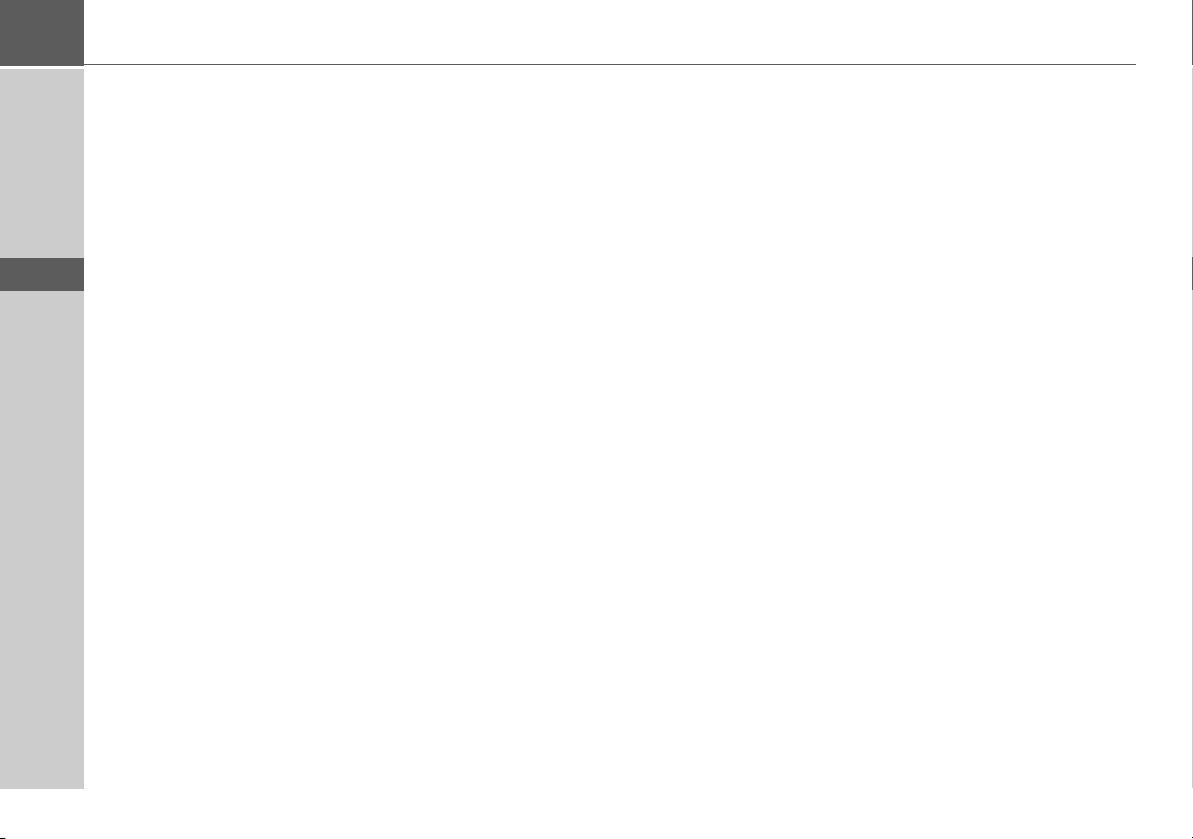
>>> ПОКАЗАЛЕЦ
ПОКАЗАЛЕЦ
> RUS
>SLO
> SRB
> HR
> BG
> EST
> LV
> LT
> RO
> UA
ПОКАЗАЛЕЦ 2
Информация за безопасност 5
ТРАФИК ПОМОЩНИКЪТ 7
Съдържание на ръководството за
работа 7
Употреба 7
Навигация 7
Телефон* 8
Разопаковане на Трафик Помощника
Съдържание на доставката 8
Проверка на доставката 8
Процедура за рекламации 9
Боравене с опаковката 9
Описание на устройството 9
Трафик Помощник - основно
устройство 9
Кабел за електрозахранване
от запалката 10
Батерия 10
USB свързващ кабел 10
Конзола на устройството 10
Аксесоари 10
Електрозахранваща мрежа на
устройството 10
Информация за документацията 11
Ръководство за Бързо Стартиране 11
Инструкции за експлоатация 11
Регистрация 11
Ремонти 11
Емисии и рециклиране 11
ОБЩ ПРЕГЛЕД НА ТРАФИК
ПОМОЩНИКА 12
ОБЩИ ПОЛОЖЕНИЯ 15
Техническа поддръжка и грижа 15
Декларация за качество на
батерията 16
Декларация за качество на екрана 16
Пускане в действие 16
Електрозахранване 16
Употреба на батерията 17
Връзка към запалката на кола 17
Връзка към изхода на мрежата 18
Свързване на електрозахранването 18
TMC-антена* 18
GPS-антена 18
Антена на устройството 18
Карта с памет 19
Поставяне на карта с памет 19
Изваждане на картата с памет 19
Конзола на устройството 19
Монтиране на конзолата на
устройството 20
Върху таблото 20
Преместете стойката за уреда 21
Поставяне на Traffic Assist 21
Traffic Assistотстраняване 21
Включване/изключване на
Трафик Помощника 21
Включване 21
Изключване 22
Основна информация за сензорния
екран 23
Работа 23
Калибровка 23
Основна информация за менютата 23
Основно меню 23
Регистри, направени чрез менюто за
въвеждане 24
Въвеждане на знаци 25
Приемане на предложения 25
Прелистване на списъците 25
Специални знаци и прегласи 26
Други набори от знаци 26
Въвеждане на цифри 27
Превключване между главни и
малки букви 27
Изтриване на знак 27
Вмъкване на празно място 27
Клавишът Becker 28
Content Manager 28
Инсталиране на Content Manager 28
Стартиране на Content Manager 29
При повреди 30
НАВИГАЦИОНЕН РЕЖИМ НА
РАБОТА 31
Какво е навигация? 31
Избор на навигация 32
Режим за бърз достъп 32
Конфигурация на режима за
бърз достъп 32
Списък с дестинации 32
Използвани икони 33
Използване режима за бърз достъп 33
Започнете със съществуващи
дестинации 33
Преглед на запаметените
дестинации 33
Извеждане или редактиране на
дестинация 33
2
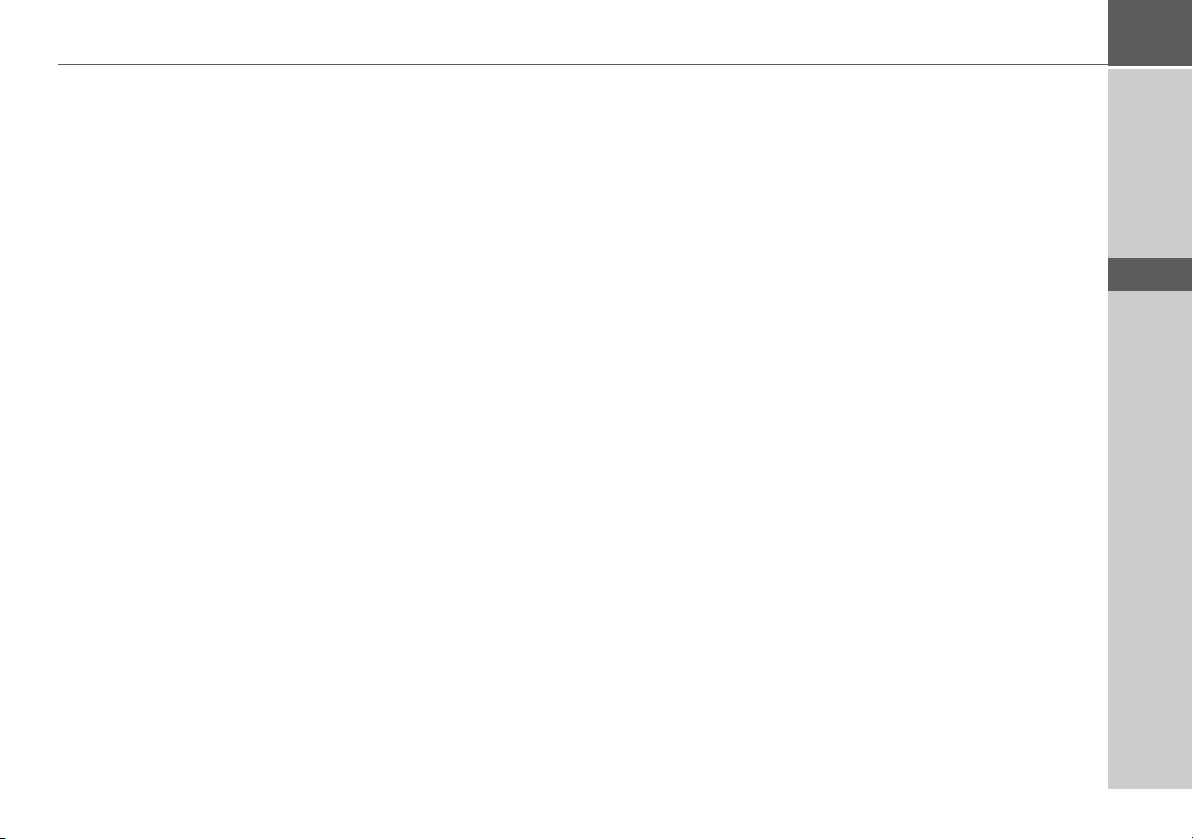
ПОКАЗАЛЕЦ >>>
Домашен адрес 34
Извикване на менюто за
въвеждане на дестинация 34
Меню за въвеждане на дестинация 34
Конфигурация на менюто за
въвеждане на дестинация 35
Въведи адрес 35
Избери интересен обект 35
Персонални крайни цели 35
Контакти 35
Избери на карта 35
Въведи гео-координати 35
Планиране на маршрут 35
Въвеждане на адреса 35
Избор на държава 36
Избор на адрес и започване на
насочването по маршрут 36
Точки от интерес 41
Точка от интерес в близост 41
Точка, представляваща интерес,
в близост до адрес 42
Точка, представляваща интерес,
в близост до дестинация 43
Директно въвеждане на точка,
представляваща интерес 43
Извикване на специална
цел-тел. номер* 43
Допълнителни информации за
специална цел 44
Избор на цел от Персонални
крайни цели 44
Персонални крайни
целиредактиране 44
Избор на цел от Контакти 45
Планиране на маршрут 46
Създаване на нов маршрут 48
Редактиране на маршрут. 48
Оптимизация на маршрута 49
Избор на дестинация от картата 49
Въвеждане на координати 50
Навигационни функции 51
Бутонът Инфо за напътствие 52
Бутон с Опции маршрут 53
Навигация по маршрута
в зависимост от времето* 53
Избягване на определен тип
пътища 54
Бутонът TMC* 54
Бутонът Изглед карта 55
Автоматичен зуум 57
Настройка на POI категории 57
Бутонът Предупреждения 58
Бутонът Предупреждения за
шофьора* 58
Бутонът Инфо за скорост 59
Бутонът Гласово напътствие 60
Бутонът Глас 61
Бутонът Обем 61
Бутонът Формат 61
Бутонът Време 62
бутона Блокирани пътища 62
Бутонът Изчисти 64
Пътни съобщения чрез TMC* 64
Показване на TMC съобщения
на картата* 65
Използване на ТМС* 65
Четене на съобщение* 66
Показване на съответния път
на картата* 66
Вземане предвид на съобщенията
при изчисляване на маршрута* 67
Автоматично преизчисляване* 67
Ръчно преизчисляване* 67
Екран с картатаe 68
Извикване на екрана с картата 68
Строеж на показанието на картата 68
Показание на карта без водене
до целта 68
Показание на карта с водене
до целта 68
Разделен екран с водене до целта 70
Водене до целта с изображение
със стрелки 71
Показание на карта с
Junction View 71
Използване на екрана с картата 72
Повтаряне на последното
съобщение 72
Промяна на силата на звука на
съобщенията 72
Увеличаване на картата 72
Местене на картата 73
Опции на екрана с картата 73
Точки по маршрута,
представляващи интерес 74
TMC по маршрута* 74
Отмяна на насочването по
маршрута 75
Промяна на опциите на
маршрута 75
Блокиране на маршрут 76
Превключване на изображение
на картата 76
Промяна на ориентирането на
картата 77
> RUS
>SLO
> SRB
> HR
> BG
> EST
> LV
> LT
> RO
> UA
3
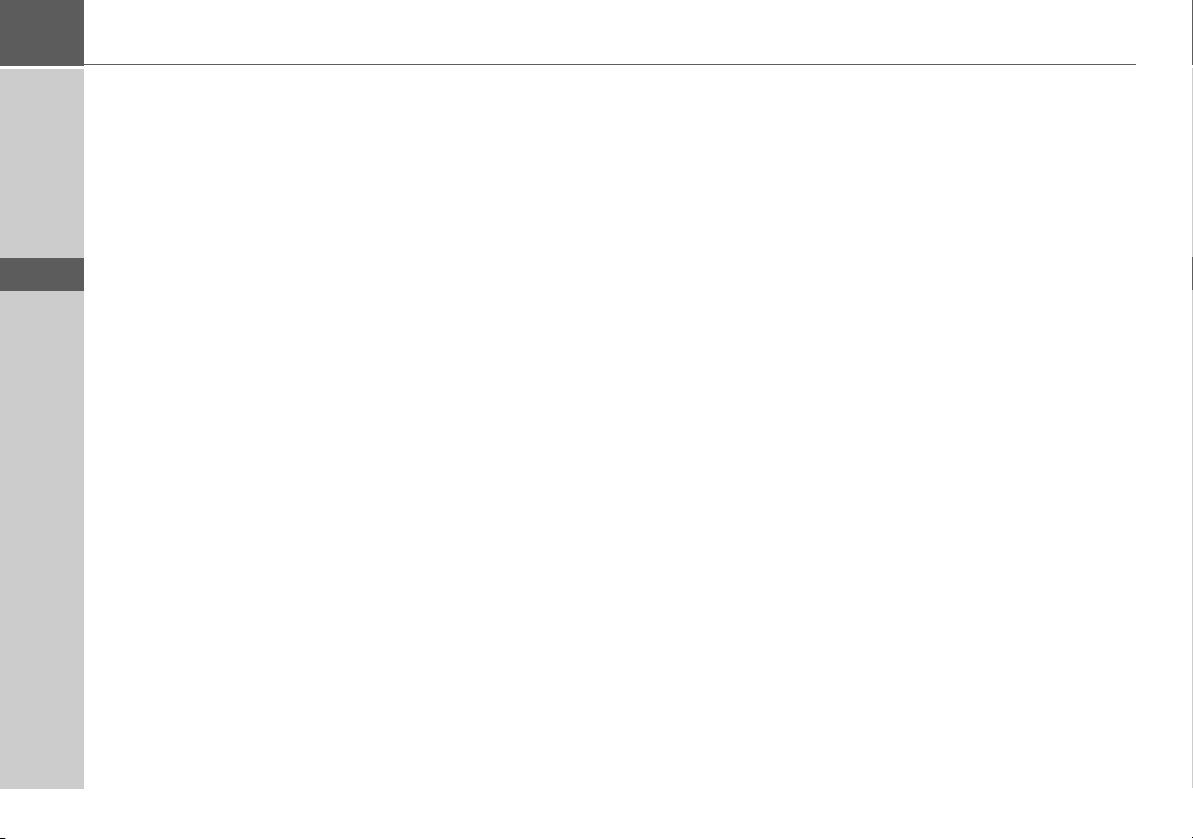
>>> ПОКАЗАЛЕЦ
> RUS
>SLO
> SRB
> HR
> BG
> EST
> LV
> LT
> RO
> UA
Калкулатор за маршрута* 77
Настройка на показание за
през деня/през нощта 79
Въвеждане на цел 79
Въвеждане/изтриване на
отправна точка 79
Извеждане на целия маршрут 80
Извеждане на списък с
дестинации 82
Прескачане на цел 83
Показване на настоящата
позиция 83
Запаметяване на позиция 84
Извикване на телефон* 84
Изключване на дисплея 84
Определяне на бутони за бърз
достъп 85
РАБОТА С ТЕЛЕФОН* 86
Извикване на работа стелефон 86
Меню за телефона 87
Избиране на номера 87
Тел. указател 88
Списъци с номера 90
Използвани икони 90
Прелистване в списъка сномера 90
Избиране на наличен номер 91
Показване или редактиране на
записи 91
Прехвърлени от мобилния
телефон списъци 91
Свързване на Bluetooth телефони 92
Извикване на списък с апарати 92
Автоматично свързване 93
Търсене на мобилни телефони 93
Свързване от списъка с апарати 94
Свързване от мобилния телефон 94
Прекратяване на връзката със
свързания телефона 94
Телефонни разговори 95
Осъществяване на разговор 95
Приемане на разговор 95
Завършване на разговор 96
По време на разговор 96
Настройки на телефона 97
Включване и изключване на
Bluetooth 98
Автоматично свързване 98
Видимост 98
Автоматично приемане на тел.
обаждане 98
Сила на звука на телефона 99
Актуализиране на тел. указател 99
Bluetooth име 99
НАСТРОЙКИ 100
Избор на настройки на системата 100
Меню с настройки на системата 100
Работа 100
Възможности за избор 100
Затваряне на менюто с
настройки 100
Отделни елементи от менюто 101
Батерия 101
Дневен/нощен екран 101
Калибровка 102
Яркост 102
Език 102
Автоматично включване/
изключване 103
Звуци 103
Настройка на цвета 104
Фабрични настройки 104
Информация 104
My XTRAS 105
ПРОФЕСИОНАЛНИ ТЕРМИНИ 106
ТЕХНИЧЕСКИ
ХАРАКТЕРИСТИКИ 107
ЗАБЕЛЕЖКА 108
ЕС Декларация за съответствие 108
Изхвърляне на устройството 109
Изхвърляне на батерията 110
Задължение за предоставяне на
информация за законодателството,
касаещо батериите (BattV) 110
Отстраняване на батерията 110
Информацията и данните, съдържащи
се в тези документи, подлежат на
промяна без предварително известие.
Никаква част от настоящите документи
не може да бъде възпроизвеждана или
препредавана за каквато и да е причина
без изричното писмено съгласие на
HARMAN/BECKER Automotive
Systems GmbH. Цялата техническа
информация, чертежи и др.
са обект на Закона за авторското право.
© Copyright 2009, HARMAN/BECKER
Automotive Systems GmbH Всички
права са запазени.
4
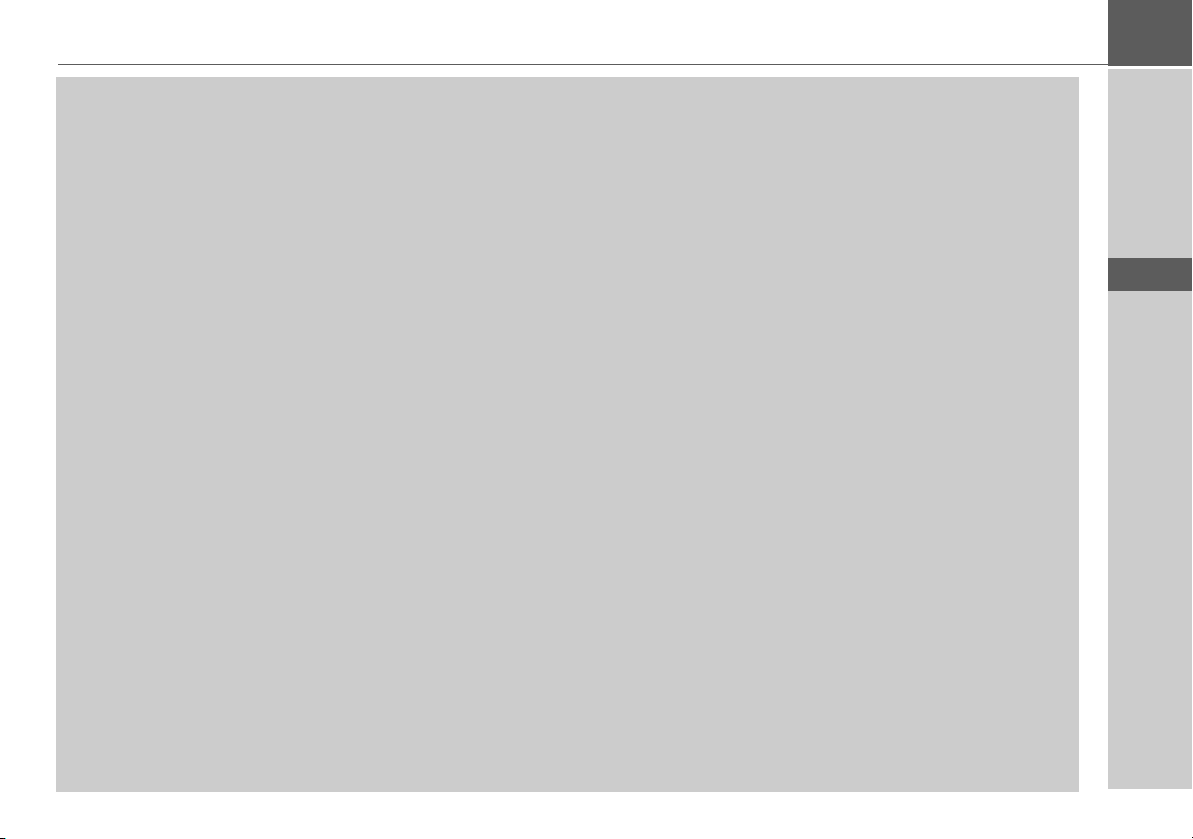
Информация за безопасност
ИНФОРМАЦИџ ЗА БЕЗОПАСНОСТ >>>
!Информация за безопасност
• Устройството може да бъде експлоатиран, само ако пътната ситуация позволява и ако сте абсолютно сигурен,
че то няма да обезпокои, изложи на риск или затрудни вас, вашите спътници или останалите участници в
пътното движение.
• Правилата за движение по пътищата трябва да бъдат спазвани по всяко време. Дестинациите могат да бъдат
въвеждани само при спряло превозно средство.
• Навигационната система е само помощно средство. Предоставените данни/детайли може да са неточни в някои
случаи. Шофьорът трябва винаги да преценява дали да следва детайлите или не. Ние не носим отговорност,
ако навигационната система изведе неточни детайли. В резултат на промени в пътния маршрут и отклонения
в данните може да бъдат дадени неточни инструкции. Шофьорите трябва винаги да обръщат внимание на
действителните пътни знаци и организация на движението. По-конкретно, навигационната система не може да
бъде използвана като средство за ориентация в случаите на слаба видимост.
• Устройството може да се използва само по предназначение. Силата на звука на навигационната система трябва
да бъде настроена така, че да се чуват външните за превозното средство шумове.
• Устройството трябва да бъде изключено незабавно при появата на неизправности (например при поява на
пушек или миризми).
• От съображения за сигурност устройството може да бъде отваряно само от специалист. Свържете се с вашия
регионален склад, ако са необходими поправки.
> RUS
>SLO
> SRB
> HR
> BG
> EST
> LV
> LT
> RO
> UA
5
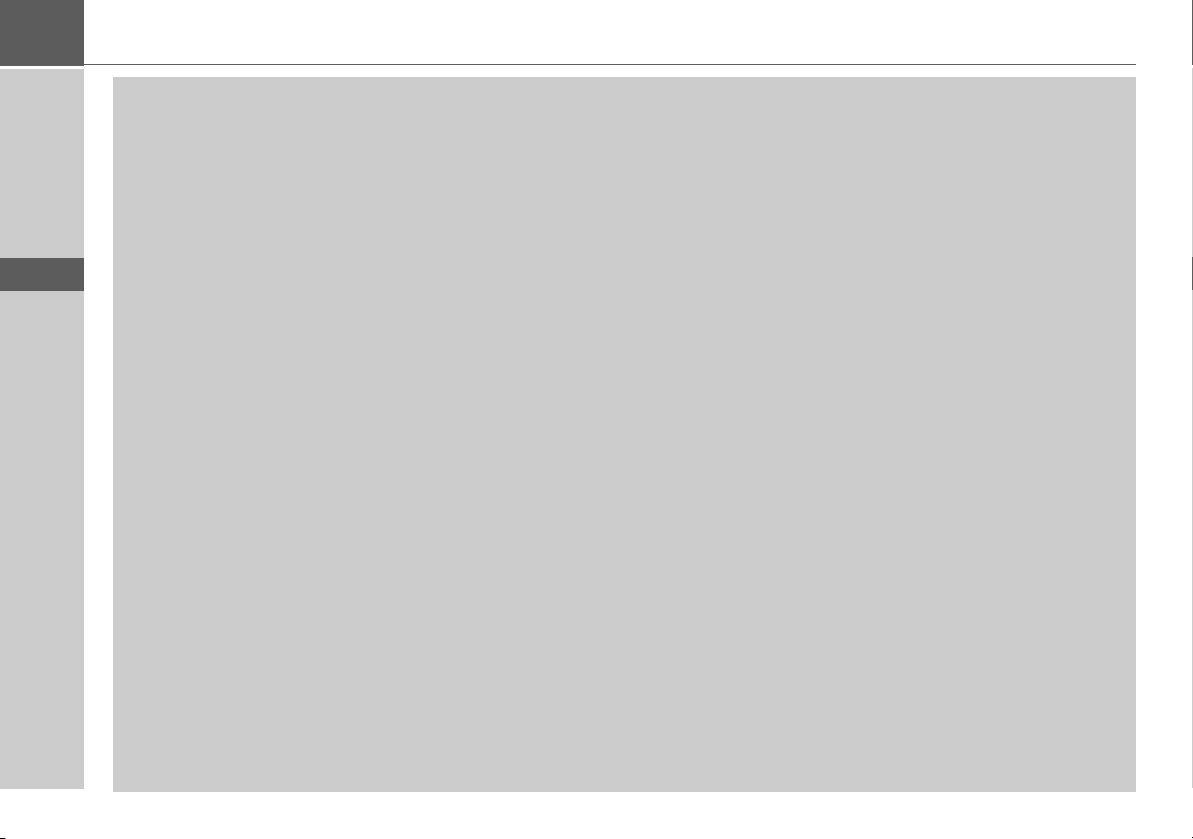
>>> ИНФОРМАЦИџ ЗА БЕЗОПАСНОСТ
> RUS
>SLO
> SRB
> HR
> BG
> EST
> LV
> LT
> RO
> UA
• Не бива да се надвишава напрежението (V), означено на зарядното, адаптера за зарядно за кола и върху
устройството. Несъобразяване с това предупреждение може да доведе до унищожаване на устройството и
зарядното, както и до избухване на презареждащата се батерия.
• При никакви обстоятелства нямате право да отваряте уреда и акумулатора. Всяка промяна по уреда е
недопустима и води до загуба на разрешението за експлоатация.
• Използвайте само оригинални аксесоари BECKER. Това ще гарантира, че са съблюдавани съответните
разпоредби и няма опасност за здравето или устройството. Рециклирането на дефектни устройства или
презареждащи се батерии се извършва в съответствие с приложимите законови изисквания.
• Гаранцията не е валидна в случаите на неправилна употреба. Тези инструкции за безопасност са валидни и за
оригиналните аксесоари BECKER.
6
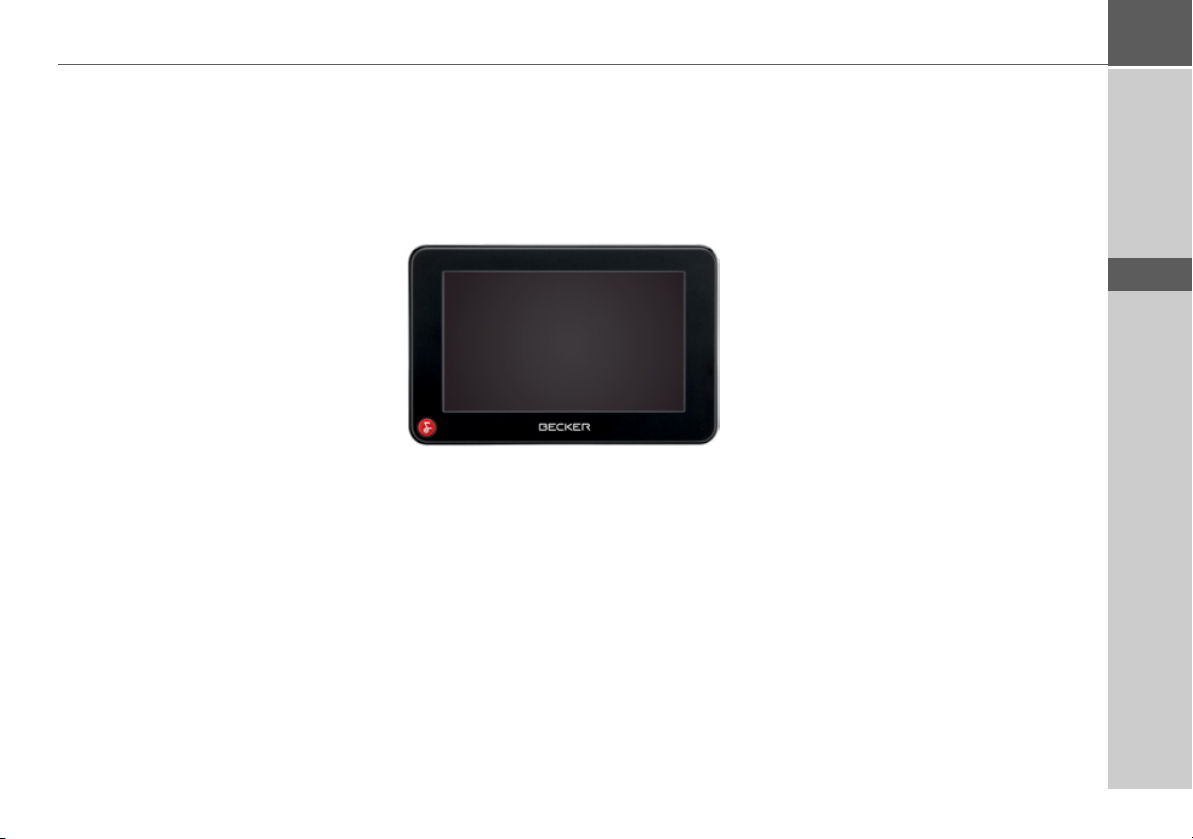
ТРАФИК ПОМОЩНИКЪТ
Съдържание на
ръководството за
работа
В настоящото ръководство за работа са
описани уредите Traffic Assist Z112,
Traffic Assist Z113 и Traffic Assist Z116.
На някои места в настоящето
ръководство за работа има разлики
между различните уреди. Разликите се
отбелязват със звезда и имат съответно
обяснение в края на страницата.
Функции, които са налични само като
опция, също са обозначени със звезда
(*) и обяснение в края на страницата.
Опционалните функции могат да бъдат
активирани допълнително срещу
заплащане чрез Content Manager.
Употреба
Трафик Помощникът е високо
производително PND (Personal
Navigation Device). Уредът и
принадлежностите трябва да се пазят от
влага и замърсяване.
Трафик Помощникът може да се
използва като:
• навигационно устройство
•*Чрез мобилен телефон с Bluetooth®
като много комфортно устройство за
разговор „свободни ръце”.
ТРАФИК ПОМОЩНИКЪТ >>>
Навигация
Благодарение на GPS = Global
Positioning System, вече не е
необходимо да прекарвате часове,
ровейки се в пътни атласи. Излезете ли
на открито, антената на приемника,
вградена в устройството, ви дава
непрекъснат достъп до различни
навигационни възможности. В
зависимост от приемането може да не е
възможно да използвате
навигационните функции в затворени
помещения и сгради.
Вие Traffic Assist имате TMC**. TMC
Ви дава възможност да получавате
съобщения за пътната обстановка. Вие
ще получите информация за
евентуални препятствия в пътната
обстановка. В зависимост от
настройката ще бъдете водени
автоматично или при запитване покрай
препятствията в пътната обстановка.
> RUS
>SLO
> SRB
> HR
> BG
> EST
> LV
> LT
> RO
> UA
*Важи само за Traffic Assist Z116 **Не важи за Traffic Assist Z112
7
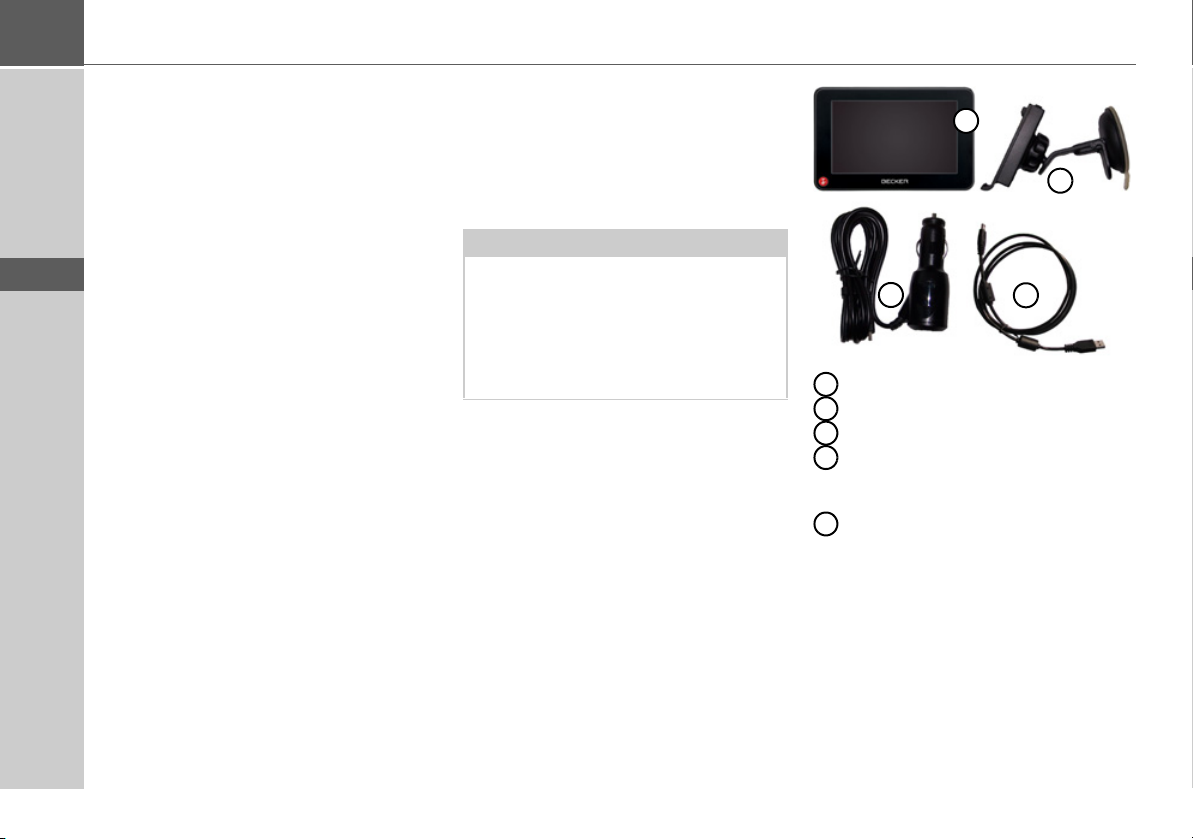
>>> ТРАФИК ПОМОЩНИКЪТ
> RUS
>SLO
> SRB
> HR
> BG
> EST
> LV
> LT
> RO
> UA
Телефон*
Вашият Traffic Assist е оборудван с
Bluetooth® wireless технология. Чрез
Bluetooth® можете да свържете
оборудван с Bluetooth® wireless
технология мобилен телефон. Тогава
Вашият Traffic Assist служи като
комфортно устройство за разговор
"свободни ръце". Допълнително имате
възможност да избирате адресния или
тел. указател на мобилния телефон.
Разопаковане на
Трафик Помощника
Съдържание на
доставката
Забележка:
Трафик Помощникът се доставя в
стабилна опаковка. Не разопаковайте
устройството напълно, ако забележите
сериозно увреждане на опаковката или
нейното съдържание. В такъв случай
се свържете с регионалния склад.
Проверка на доставката
Преди да пуснете Трафик Помощника в
действие, проверете доставката, за да се
уверите, че е цялостна и в правилно
състояние (вижте и страница 12).
> Внимателно разопаковайте
съдържанието и го проверете.
1
4
1
Traffic Assist
2
Стойка за уреда с поставка
3
USB кабел
4
Мрежов адаптор за автомобил 12/
24 V към запалката за цигари
свградена TMC-антена**
5
DVD с Content Manager и
ръководство за работа (не е
показано)
3
2
8
*Важи само за Traffic Assist Z116 **Не важи за Traffic Assist Z112
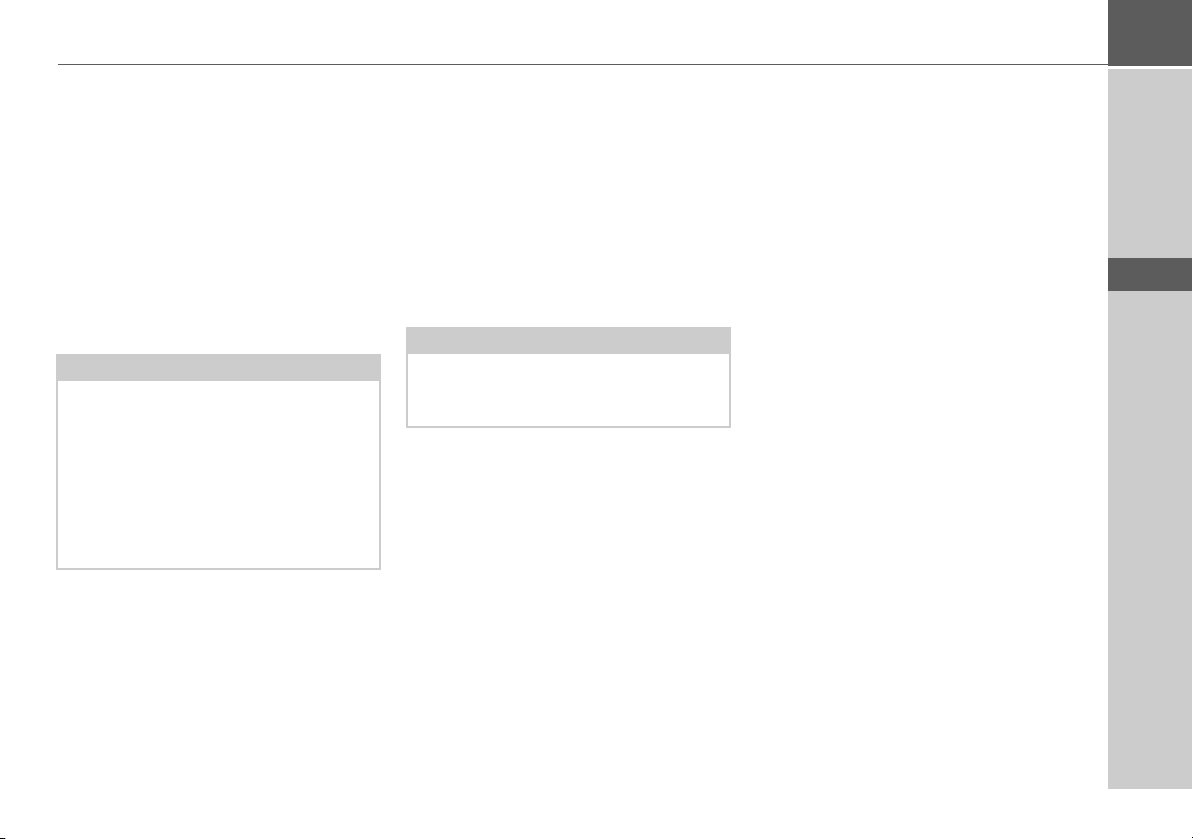
ТРАФИК ПОМОЩНИКЪТ >>>
Процедура за рекламации
Ако искате рекламация, свържете се с
вашия регионален склад. Можете и да
изпратите устройството директно в
Harman/Becker в оригиналната му
опаковка.
Боравене с опаковката
Съхранявайте оригиналната опаковка
на сухо място поне за гаранционния
период.
Забележка:
Опаковката трябва да бъде
рециклирана в съответствие с
националните указания за
рециклиране. Опаковката не трябва да
бъде изгаряна. В зависимост от
държавата, в която е доставено
устройството, е възможно в складовете
да се приемат опаковки.
Описание на
устройството
Трафик Помощникът се състои от
основното устройство и аксесоарите,
включени в доставката. По-долу
можете да видите снимки на отделните
части:
•“ОБЩ ПРЕГЛЕД НА ТРАФИК
ПОМОЩНИКА” на страница 12
Забележка:
Основното устройство и аксесоарите
не трябва да се отварят или
модифицират по никакъв начин.
Трафик Помощник основно устройство
Основното устройство съдържа цялата
електроника:
• вградена антена,
•TMC приемник за приемане на пътни
съобщения**,
• сензорен екран,
• интегриран високоговорител за
съобщения при навигацията и
телефонните разговори*,
• Микрофон*.
Отстрани на устройството има
различни връзки и портове. Повече
подробности ще намерите отдолу на
устройството:
•“ТЕХНИЧЕСКИ
ХАРАКТЕРИСТИКИ” на
страница 107
> RUS
>SLO
> SRB
> HR
> BG
> EST
> LV
> LT
> RO
> UA
*Важи само за Traffic Assist Z116 **Не важи за Traffic Assist Z112
9
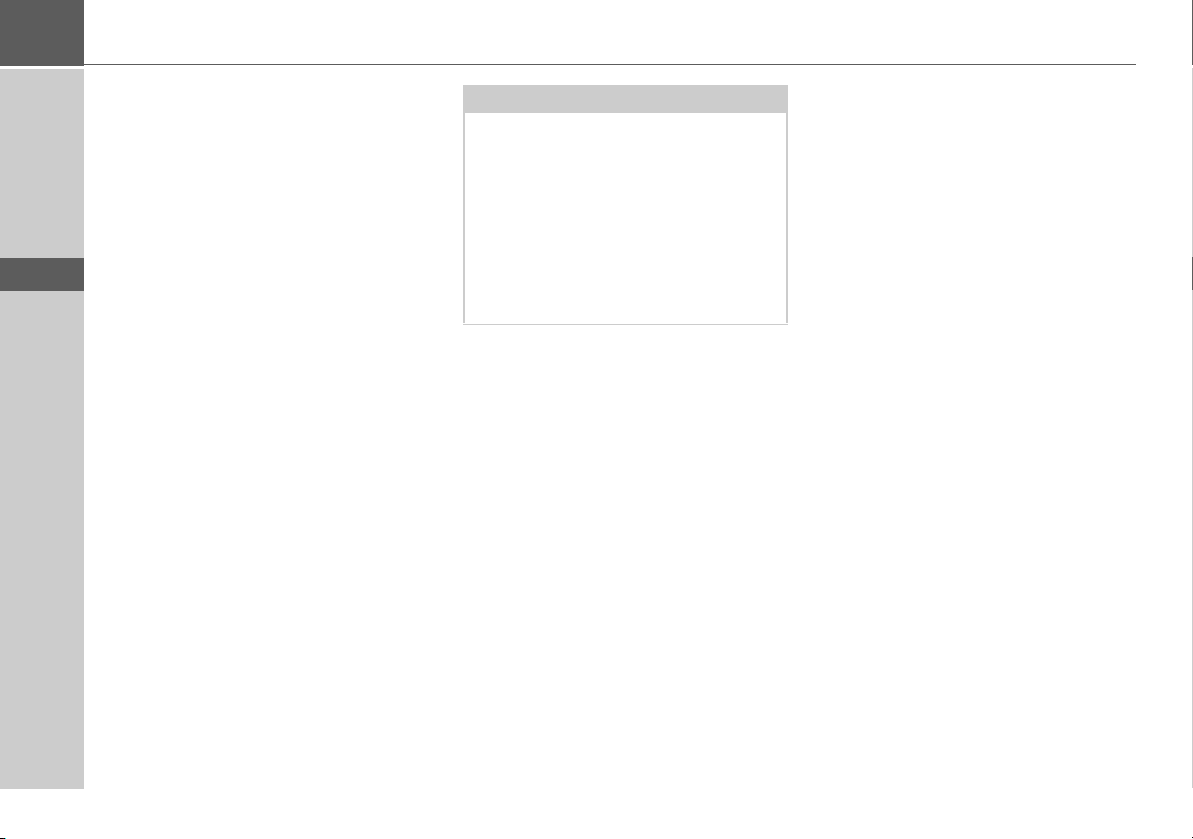
>>> ТРАФИК ПОМОЩНИКЪТ
> RUS
>SLO
> SRB
> HR
> BG
> EST
> LV
> LT
> RO
> UA
Кабел за
електрозахранване от
запалката
Този кабел позволява устройството да
се свърже със запалката в кола.
Електрозахранването трябва да
отговаря на следните изисквания:
•DC ток 12/24 волта 0.5 ампера
Батерия
Когато се изтощи, вградената
презареждаща се батерия може да бъде
презаредена, като Трафик Помощникът
се свърже към електрозахранването. За
целта свържете устройството към
гнездо 12/24 V посредством адаптер за
кола или към 230 V електрическа мрежа
посредством опционалното
електрозахранване.
Забележка:
Можете да заредите Трафик
Помощника и посредством зарядно за
кола, включено в доставката, или
посредством наличната опционална
електрозахранваща мрежа. Когато
Трафик Помощникът е свързан към
компютър, той се захранва от
компютъра и не консумира
електроенергия от батерията.
USB свързващ кабел
С този доставен USB-свързващ кабел
Traffic Assist може да се свърже към
стандартен персонален компютър с
USB-интерфейс. 2GB Flash памет на
Traffic Assist и евентуално поставена
Micro SD-карта могат да работят чрез
PC като преносим носител на данни.
Конзола на устройството
Трафик Помощникът може да се
монтира в превозно средство чрез
конзола.
Аксесоари
Електрозахранваща мрежа на
устройството
Това електрозахранване позволява
свързване на Трафик Помощника към
изход на мрежата. Изисквания за
електрозахранването:
• Променлив ток 100-240 V
0.3 A
50-60 Hz
10
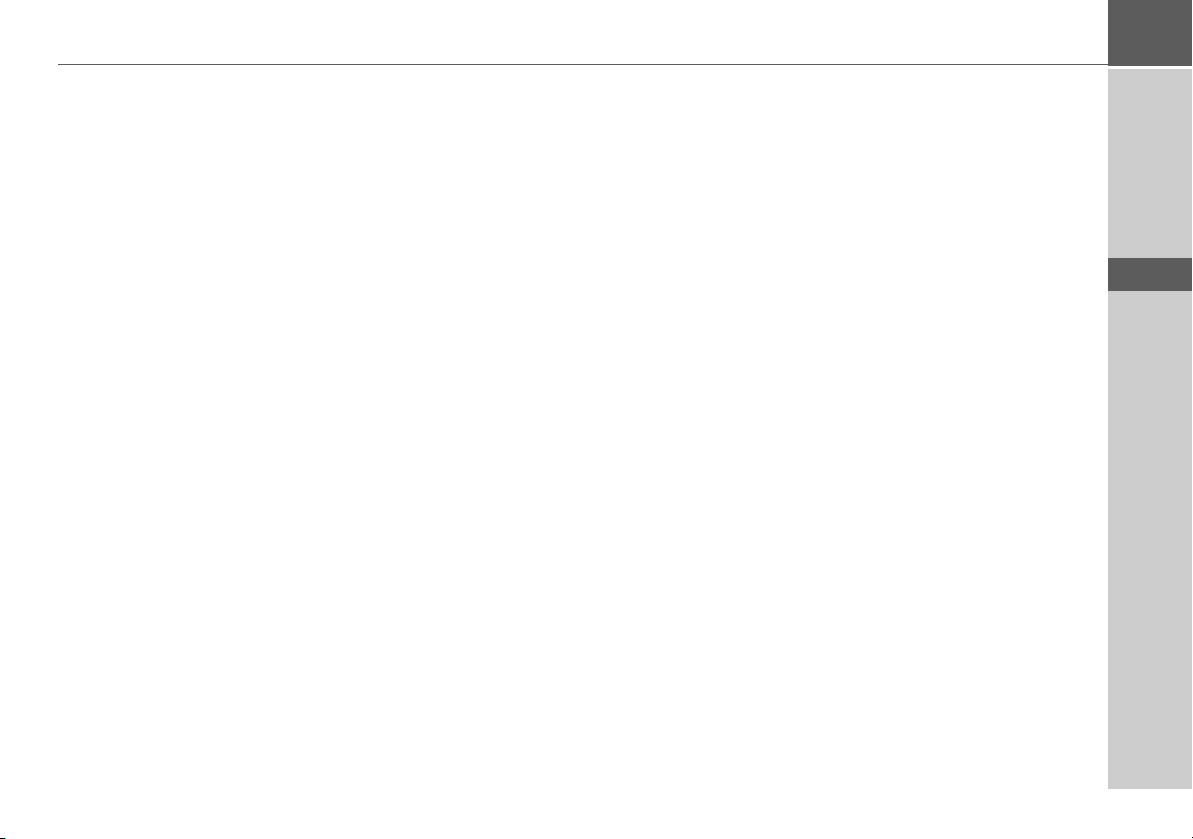
ТРАФИК ПОМОЩНИКЪТ >>>
Информация за
документацията
Ръководство за Бързо
Стартиране
Ръководството за Бързо Стартиране
представлява кратко въведение в
експлоатацията на вашия Трафик
Помощник. Най-важните основни
функции на Трафик Помощника са
обяснени в Ръководството за Бързо
Стартиране.
Инструкции за
експлоатация
Изчерпателно обяснение на
функционалността на Трафик
Помощника се съдържа в настоящите
инструкции за експлоатация.
Регистрация
Можете да регистрирате продукта чрез
нашия софтуерен сервиз, при което ще
продължим да ви информираме за нови
актуализации и други новини. Можете
да направите регистрация и в Интернет
страницата на Becker
www.mybecker.com.
Менюто “Software update” е в
“SERVICE/SUPPORT“.
Ремонти
Устройството не трябва да се отваря,
ако е повредено. Свържете се с
регионалния склад.
Емисии и рециклиране
Информация за емисиите,
електромагнитната съвместимост и
рециклирането ще намерите в
“ЗАБЕЛЕЖКА” на страница 108.
> RUS
>SLO
> SRB
> HR
> BG
> EST
> LV
> LT
> RO
> UA
11
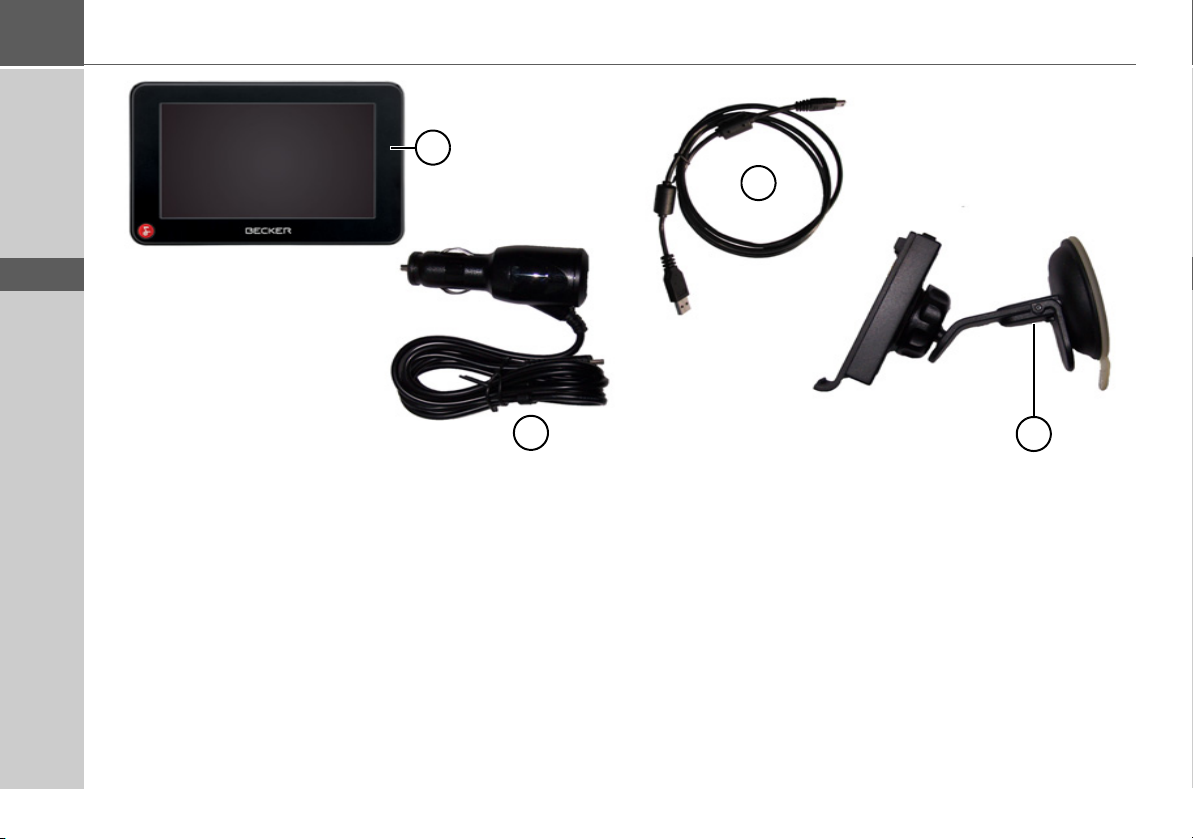
>>> ОБЩ ПРЕГЛЕД НА ТРАФИК ПОМОЩНИКА
> RUS
>SLO
> SRB
> HR
> BG
> EST
> LV
> LT
> RO
> UA
1
4
ОБЩ ПРЕГЛЕД НА ТРАФИК ПОМОЩНИКА
Обхват на доставката
1 Трафик Помощник - PND (Personal Navigation Device)
2 USB свързващ кабел
3 Стойка за уреда с поставка
4 Кабел за ел. захранване чрез запалката на автомобила (12/
24 V) свградена TMC-антена*
2
3
12
*Не важи за Traffic Assist Z112
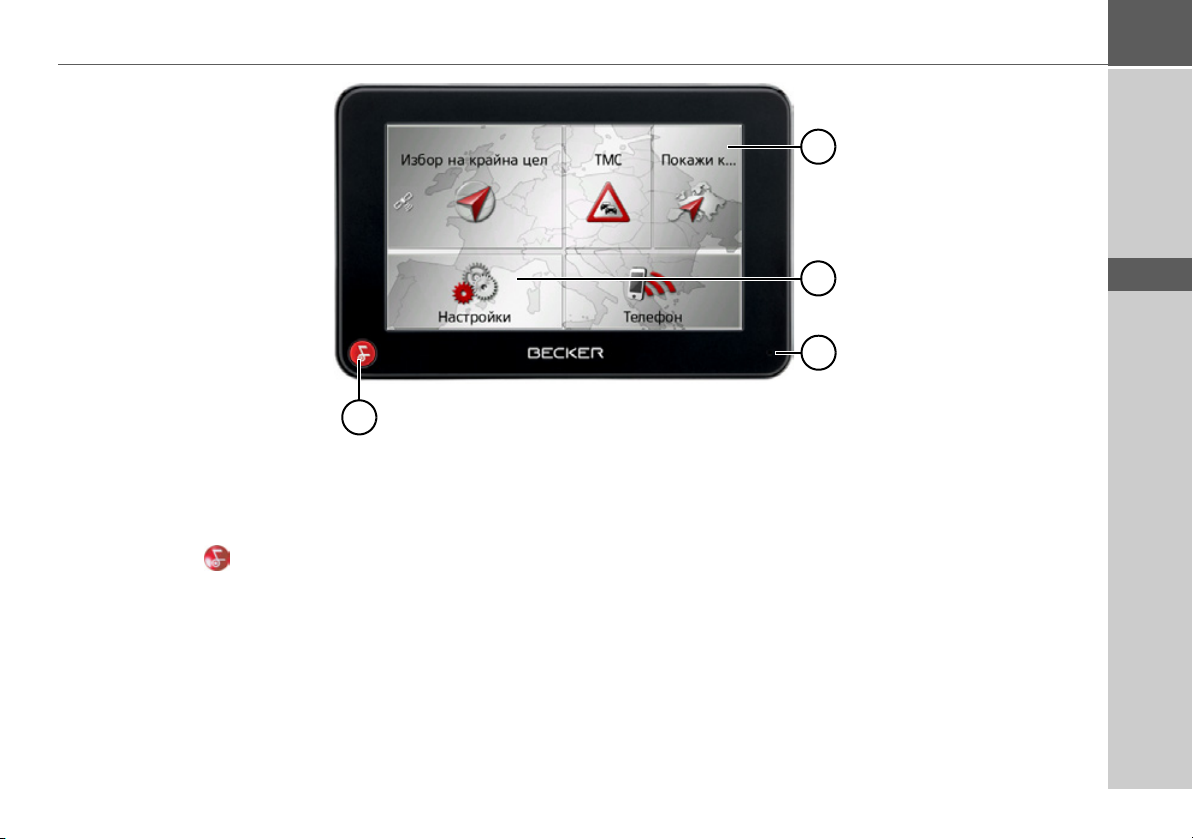
ОБЩ ПРЕГЛЕД НА ТРАФИК ПОМОЩНИКА >>>
> RUS
2
>SLO
> SRB
> HR
1
Предна част на устройството с контролен пулт и екрани
1 Becker-бутон ()
Натискане = При повечето приложения функция назад
Дълго натискане = извикване на главното меню
2 Сензорен екран, показващ избраното основно меню
3 Бутон от сензорния екран
Натискане = активиране на съответната команда
4 Микрофон*
*Важи само за Traffic Assist Z 116
3
4
> BG
> EST
> LV
> LT
> RO
> UA
13
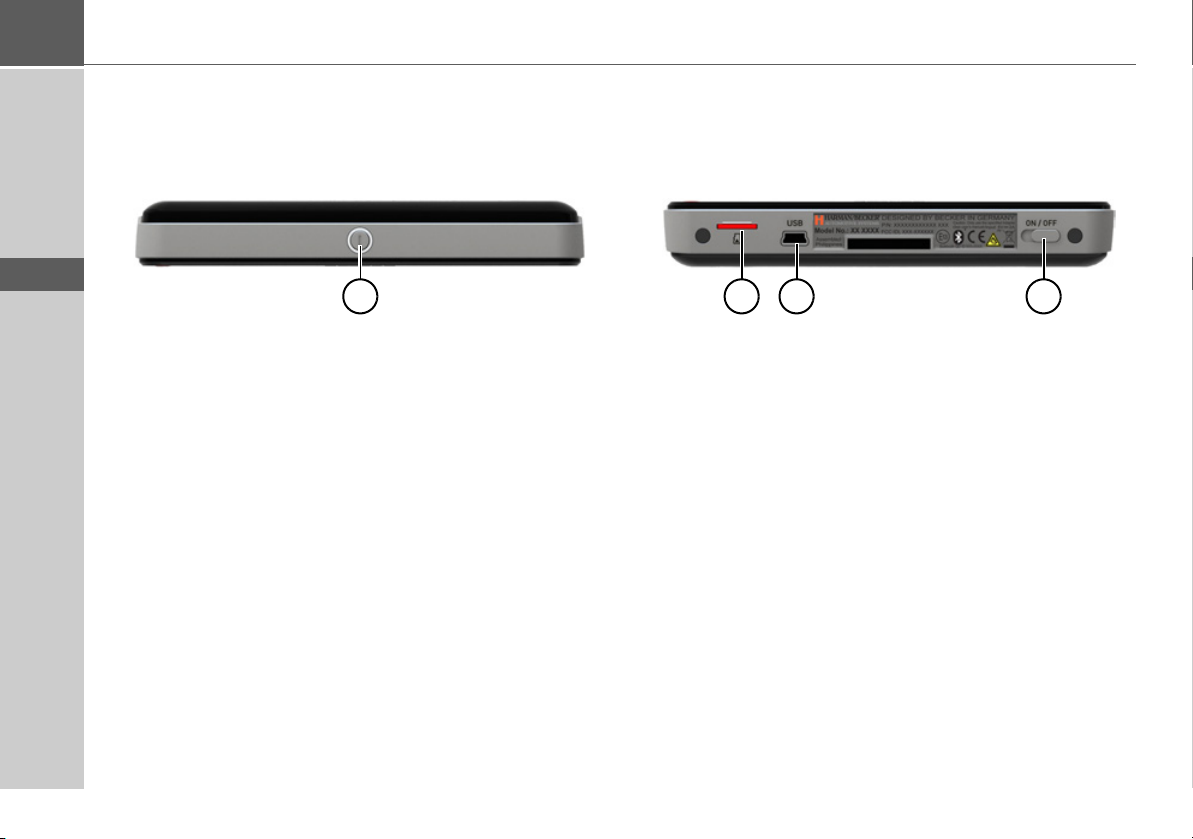
>>> ОБЩ ПРЕГЛЕД НА ТРАФИК ПОМОЩНИКА
> RUS
>SLO
> SRB
> HR
> BG
> EST
> LV
> LT
> RO
> UA
1 2 3 4
Горна страна на уреда
1 Включване и изключване на Traffic Assist (Standby-режим
на готовност)
14
Долна страна на уреда
2 Гнездо за карта Micro-SD
3 Mini-USB-извод/извод
за токозахранване
4 On/Off-превключвател
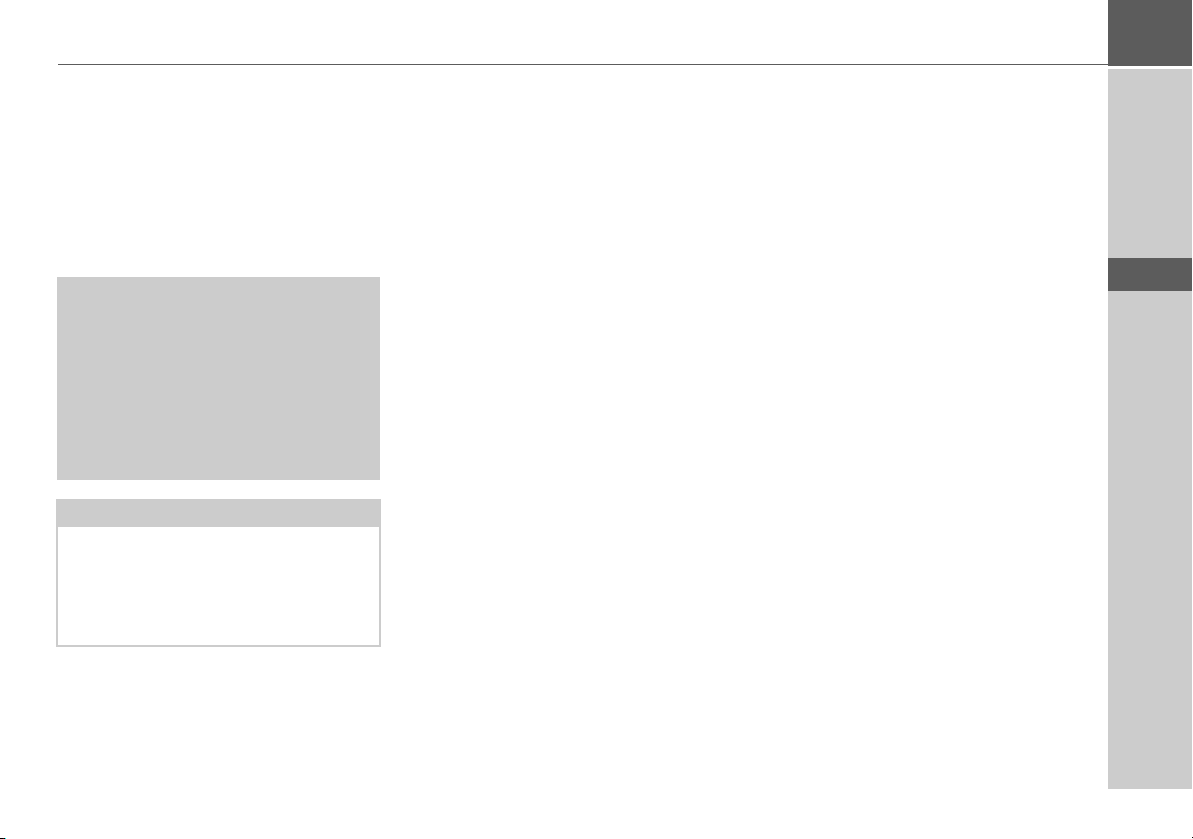
ОБЩИ ПОЛОЖЕНИЯ
Техническа
поддръжка и грижа
Устройството не изисква техническа
поддръжка. За добра грижа може да се
прилага почистваща течност за
електрически уреди, нанесена върху
мек парцал.
!Опасност!
Опасност за живота от електрически
удар.
Винаги изключвайте устройството
от бутона и от електрозахранващата
мрежа преди почистване на
устройството, прилежащите му
компоненти или аксесоари.
Забележка:
Не използвайте агресивни или
абразивни вещества или парцали,
които могат да повредят повърхността.
Устройството не трябва да се излага на
вода.
Мобилната навигационна система е
направена с голямо внимание и трябва
да бъде третирана със същата грижа.
Дълго време ще се радвате на вашата
мобилна навигационна система, ако
спазвате следните препоръки:
• Пазете Вашия мобилен навигационен
уред и принадлежностите от вода и
влага! Ако Вашият уред е бил
изложен на влага, изключете го и го
изключете от ел. захранването.
Оставете уредът да изсъхне при
стайна температура.
• Не експлоатирайте и не съхранявайте
мобилната навигационна система в
прашна и замърсена среда.
• Не съхранявайте мобилната
навигационна система в гореща
среда. Високите температури могат
да съкратят експлоатационния живот
на електронните компоненти на
устройството, да увредят
презареждащите се батерии и да
деформират или стопят
пластмасовите части.
ОБЩИ ПОЛОЖЕНИЯ >>>
• Не съхранявайте мобилната
навигационна система на студено. По
време на работа, когато устройството
загрява до експлоатационната
температура, може да се образува
влага, която да повреди електронните
компоненти.
• Не изпускайте мобилната
навигационна система, пазете я от
удари и не я разклащайте.
Неправилната манипулация може да
повреди компонентите в
устройството.
• Никога не използвайте корозивни
химикали, почистващи разтвори или
агресивни препарати за почистване.
Горепосочената информация важи в
еднаква степен за мобилната
навигационна система,
презареждащата се батерия,
зареждащата мрежа, адаптерите за кола
и всички аксесоари. Ако някоя от тези
части не работи нормално, свържете се
с оторизиран дилър.
> RUS
>SLO
> SRB
> HR
> BG
> EST
> LV
> LT
> RO
> UA
15
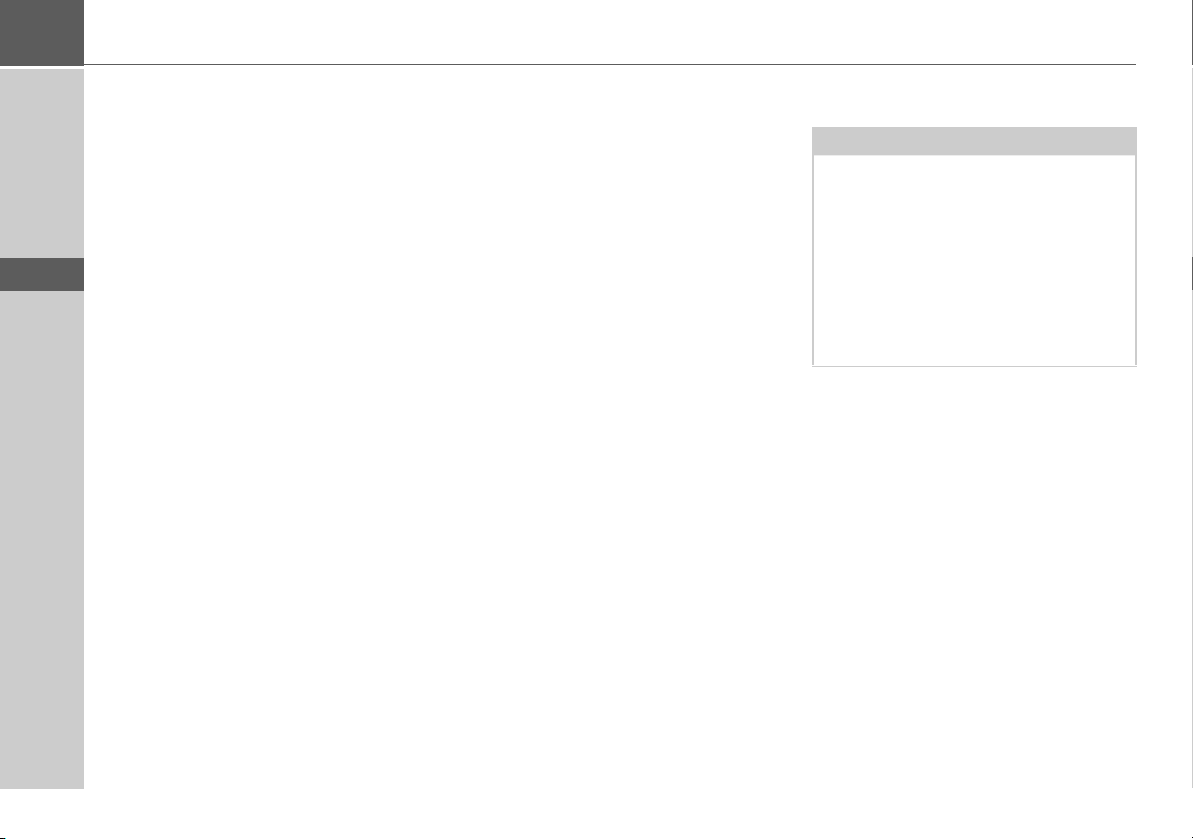
>>> ОБЩИ ПОЛОЖЕНИЯ
> RUS
>SLO
> SRB
> HR
> BG
> EST
> LV
> LT
> RO
> UA
Декларация за
качество на батерията
Капацитетът на презареждащата се
батерия в мобилната навигационна
система намалява с всеки цикъл на
зареждане/разреждане. Неправилното
съхранение при изключително високи
или ниски температури може да доведе
до постепенно влошаване на
капацитета. Следователно дори при
напълно заредена батерия
експлоатационният период може да
бъде значително намален.
Презареждащата се батерия е
направена така, че дори и след 6 месеца
експлоатация на мобилната
навигационна система, тя все още да
може да се зарежда и разрежда.
Декларация за
качество на екрана
В някои случаи, по технически
причини, на екрана може да се виждат
няколко обезцветени точки (пиксели).
Възможно е някои пиксели да
изглеждат по-светли или по-тъмни. Но
такива примери не представляват
дефект на родукта.
Пускане в действие
След като Трафик Помощникът е
разопакован и проверен за повреди,
устройството може да бъде пуснато в
действие. Отделните етапи на
пускането в действие са:
• Свързване с електрозахранването
• Включване на устройството
• Осигуряване на приемане на антената
(ако е желана навигация)
Електрозахранване
Забележка:
Можете да заредите Трафик
Помощника и посредством зарядно за
кола, включено в доставката, или
посредством наличната опционална
електрозахранваща мрежа. Когато
Трафик Помощникът е свързан към
компютър, той се захранва от
компютъра и не консумира
електроенергия от батерията.
16

ОБЩИ ПОЛОЖЕНИЯ >>>
Употреба на батерията
Вътрешното електрозахранване се
осигурява от вградена презареждаща се
батерия. Презареждащата се батерия не
изисква техническа поддръжка и не
изисква специална грижа
Забележка:
Обърнете внимание, че ако батерията е
напълно разредена, повторното
включване на устройството може да
отнеме до една минута.
Забележка:
В случай на дефектна батерия, се
свържете с оторизиран дилър. Не се
опитвайте да отстраните батерията
сами.
Връзка към запалката на
кола
Забележка:
Ако запалката е била използвана
наскоро и е още гореща, изчакайте,
докато гнездото изстине.
Включете електрозахранването чрез
акумулатора на превозното средство и
кабела за запалката, както следва:
> Хванете щепсела на свързващия
кабел и го поставете до упор без
употреба на сила
в присъединителната букса на
Traffic Assist.
> Пъхнете адаптера в запалката.
Забележка:
При гасене на двигателя
електрозахранването постепенно
изтощава акумулатора на превозното
средство през запалката!
В тази връзка не използвайте Трафик
Помощника продължително време с
изгасен двигател.
> RUS
>SLO
> SRB
> HR
> BG
> EST
> LV
> LT
> RO
> UA
17
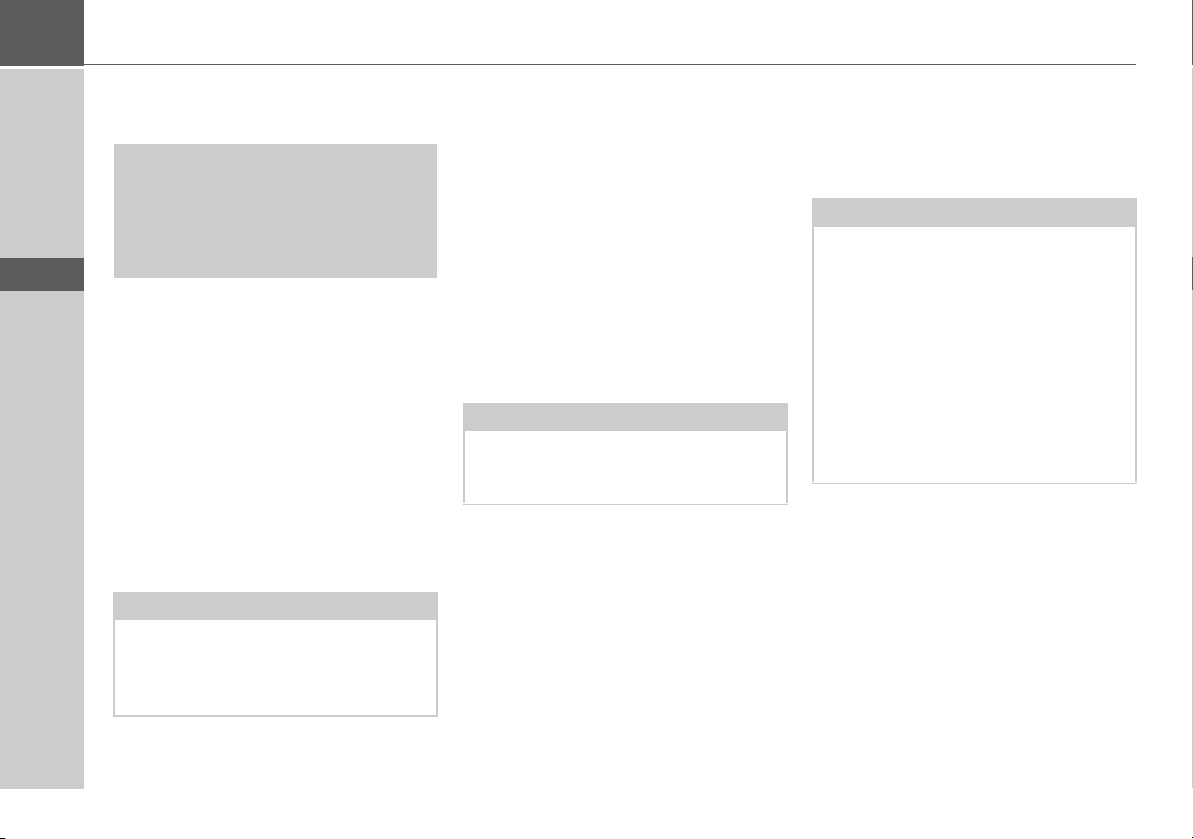
>>> ОБЩИ ПОЛОЖЕНИЯ
> RUS
>SLO
> SRB
> HR
> BG
> EST
> LV
> LT
> RO
> UA
Връзка към изхода на
мрежата
!Опасност!
Уверете се, че ръцете ви не са мокри и
че електрозахранването е сухо. Само
свържете устройството към допустима
електрозахранваща мрежа.
Свързване на електрозахранването
Свързването с обществената главна
мрежа се постига чрез наличното
опционално електрозахранващо
устройство. За да свържете към
мрежата, процедирайте, както следва:
> Хванете щепсела и го поставете до
упор без употреба на сила в
присъединителната букса на Traffic
Assist.
> Пъхнете в гнездото щепсела на
електрозахранването.
Забележка:
Изключвайте електрозахранването,
когато не използвате Трафик
Помощника продължителен период от
време.
TMC-антена*
Доставената TMC-антена е
интегрирана в кабела на ел. захранване.
При доставката TMC-антената се
намира успоредно на кабела за
запалката за цигари.
Ако при това положение TMCприемането не е достатъчно, трябва да
изтеглите кабела на TMC-антената от
кабела за запалката за цигари.
Спомощта на доставеното вакуумно
закрепване можете да закрепите TMCантената към предното стъкло.
Указание:
TMC-антената трябва да бъде
поставена така, че да не пречи по време
на шофирането.
GPS-антена
Антена на устройството
GPS антената е вградена в корпуса.
Забележка:
Интегрираната GPS-антена
е подходяща само при определени
условия за приемане в превозни
средства със стъкла със защита от
слънчевите лъчи (метално покритие
или метално фолио, което може да се
види на маркировката на стъклото
SIGLA SOL, SIGLA CHROM, SIGLA,
KOOL-OF, SUNGATE или подобни) и
превозни средства със смесени
нагреватели в стъклото.
18
*Не важи за Traffic Assist Z112
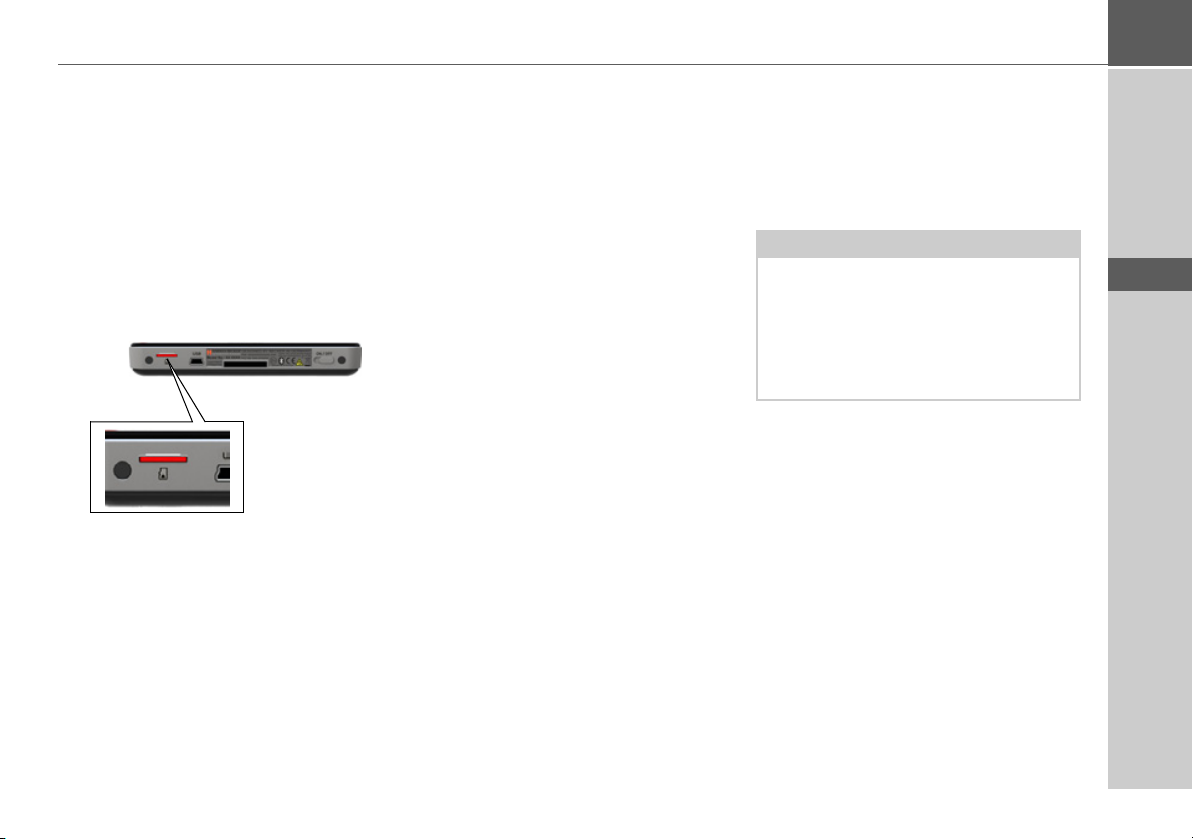
ОБЩИ ПОЛОЖЕНИЯ >>>
Карта с памет
Вашият Traffic Assist има място за
поставяне на Micro-SD памет.
Тъй като при Traffic Assist данните от
картата се запаметяват във вътрешна
памет, мястото за поставяне на MicroSD карта памет се използва с цел
ъпдейтване.
Картата памет може да се използва иза
допълване на данните на картата.
Мястото за поставяне на картата се
намира в лявата част на долната страна
на уреда. Мястото за картата
е оборудвано с пружинен механизъм за
фиксиране и изхвърляне.
Поставяне на карта с
памет
> Разопаковайте картата с памет без да
докосвате или замърсявате
контактната пластина.
> Хванете картата с паметта така че
контактната лайстна да сочи към
уреда в посока задната страна на
уреда.
> Поставете картата с памет в
съответния слот.
> Приложете известно усилие и
плъзгайте картата с памет в слота,
докато щракне.
Изваждане на картата с
памет
Слотът сам изважда картата, така че
можете да я издърпате с два пръста.
> С пръст леко натиснете картата с
памет към пружината в слота, след
което я отпуснете.
Картата е извадена.
> Отстранете картата с памет и я
поставете в опаковката й без да
докосвате контактната пластина.
Конзола на
устройството
Трафик Помощникът може да бъде
поставен директно върху таблото чрез
държач.
Забележка:
Трафик Помощникът и конзолата не
трябва да бъдат излагани на слънце за
продължителен период от време.
Температура в превозното средство от
+70 C или по-висока може да повреди
части на конзолата.
> RUS
>SLO
> SRB
> HR
> BG
> EST
> LV
> LT
> RO
> UA
19
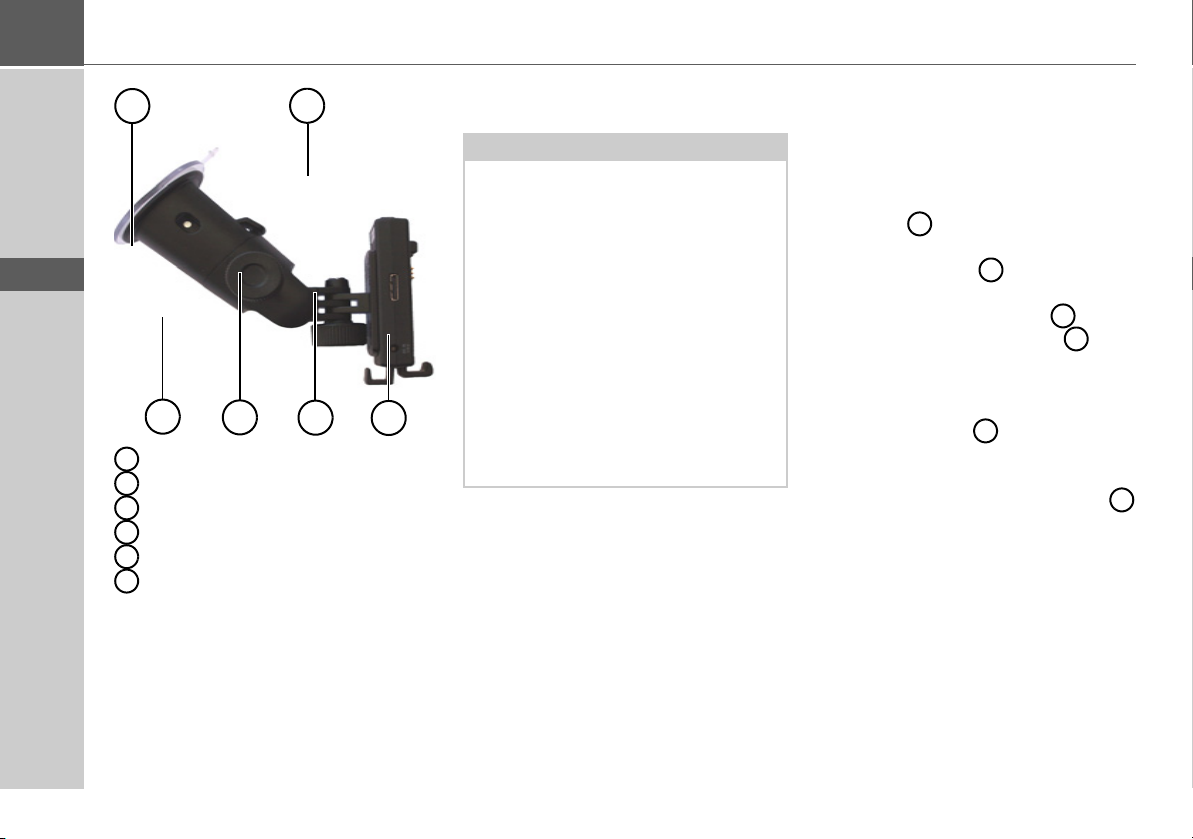
>>> ОБЩИ ПОЛОЖЕНИЯ
> RUS
>SLO
> SRB
> HR
> BG
> EST
> LV
> LT
> RO
> UA
1
2
1
Вакуумна повърхнина
2
Лост
3
Краче
4
Фиксиращи болт
5
Поставка
6
Освобождаващ бутон
3
6
4
5
на устройството
Забележка:
Затегнете държача на устройството
така, че полето ви на видимост да не се
нарушава, когато се монтира Трафик
Помощникът, и се уверете, че той е
извън зоната на разгръщане на
въздушната възглавница.
Уверете се, че кабелът за електрическо
свързване не ограничава достъпа ви до
контролното табло на превозното
средство. Почистете зоната на
закрепване върху таблото, за да се
уверите, че е чиста и не е мазна. Не
използвайте мазни или сапунени
почистващи препарати.
Монтиране на конзолата
Върху таблото
Държачът на устройството може да
бъде закрепен директно върху таблото
чрез смукателен механизъм.
> При демонтирана стойка поставете
фиксиращия болт върху сферата на
крачето . След това избутайте
поставката върху сферата и завийте
фиксиращия болт леко.
> Намерете подходящо място.
> Натиснете основата със
смукателната й повърхност към"
таблото. Завъртете държача така, че
носещата пластина да е разположена
приблизително в желаната посока.
> Натиснете лоста надолу.
Държачът се е закрепил здраво за
таблото. Сега може да бъде настроен с
точност. За да го отстраните, отново
използвайте лоста.
2
4
2
1
3
3
20
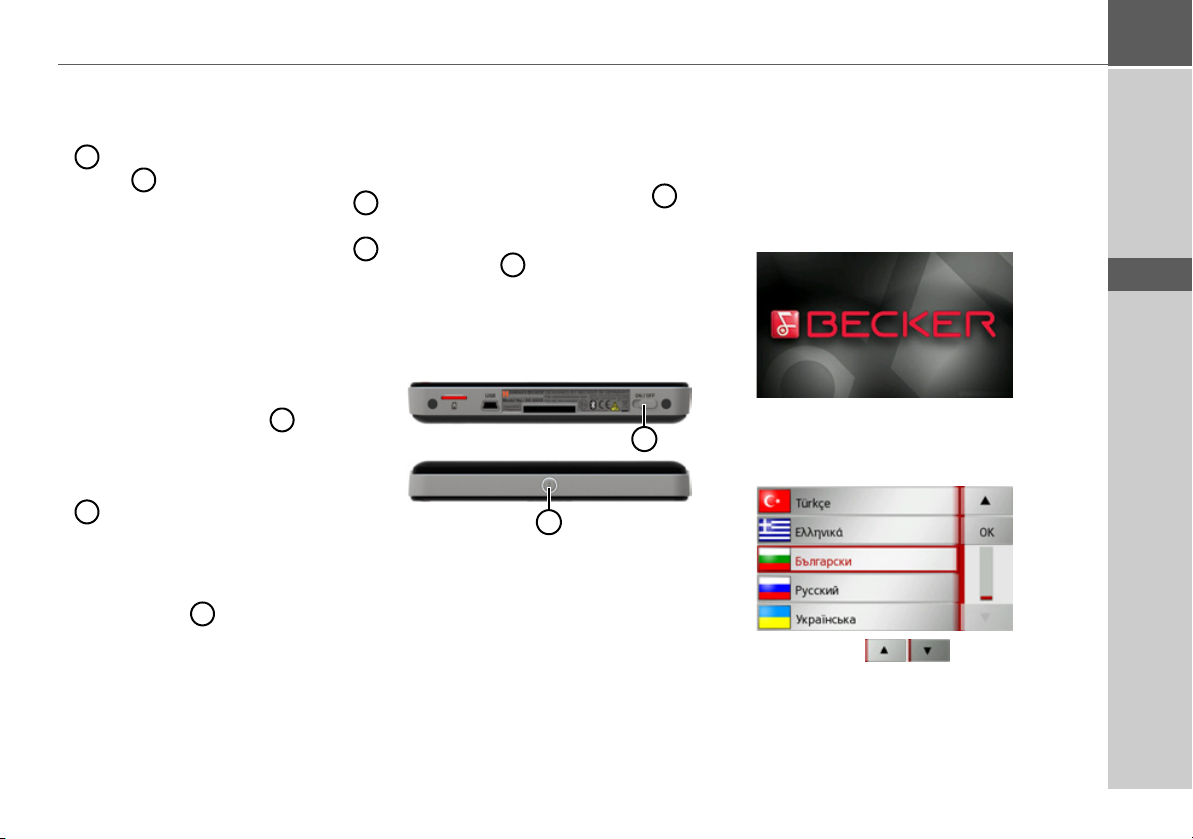
ОБЩИ ПОЛОЖЕНИЯ >>>
Преместете стойката за
уреда
> Развийте леко фиксиращите болтове
4
така че поставката да може да се
движи без голямо усилие.
> Преместете поставката
в желаната позиция и я фиксирайте.
> Затегнете фиксиращите болтове
така че Traffic Assist по време на път
тя да остане добре фиксирана.
5
5
4
Поставяне на Traffic Assist
> Поставете Traffic Assist с мястото на
закрепване върху долната страна на
уреда върху поставката .
> Натиснете го Traffic Assist поради
това не трябва да се монтира
непременно в обхвата на видимостта
5
. То Traffic Assist се фиксира.
5
Traffic Assistотстраняване
Натиснете бутона върху горната страна
на поставката и отстранете със
свободната си ръка Traffic Assist от
поставката.
5
Включване/
изключване на Трафик
Помощника
С On/Off-превключвателя Вие
можете да включите Traffic Assist или
да го изключите изцяло.
С бутона на горната страна на
Traffic Assist можете да поставите уреда
в режим на готовност или да го
включите отново от режима на
готовност.
2
2
1
1
Включване
> Поставете On/Off-превключвателя на
долната страна на уреда на On.
> Натиснете бутона на горната страна
на Traffic Assist.
Уредът се включва. На тъчскрийна се
появява логото на производителя.
Когато Трафик Помощникът се
стартира за пръв път, автоматично на
екрана се извежда избор на език.
Използвайки бутони, можете
да прелистите списъка в посоката на
съответната стрелка.
> RUS
>SLO
> SRB
> HR
> BG
> EST
> LV
> LT
> RO
> UA
21
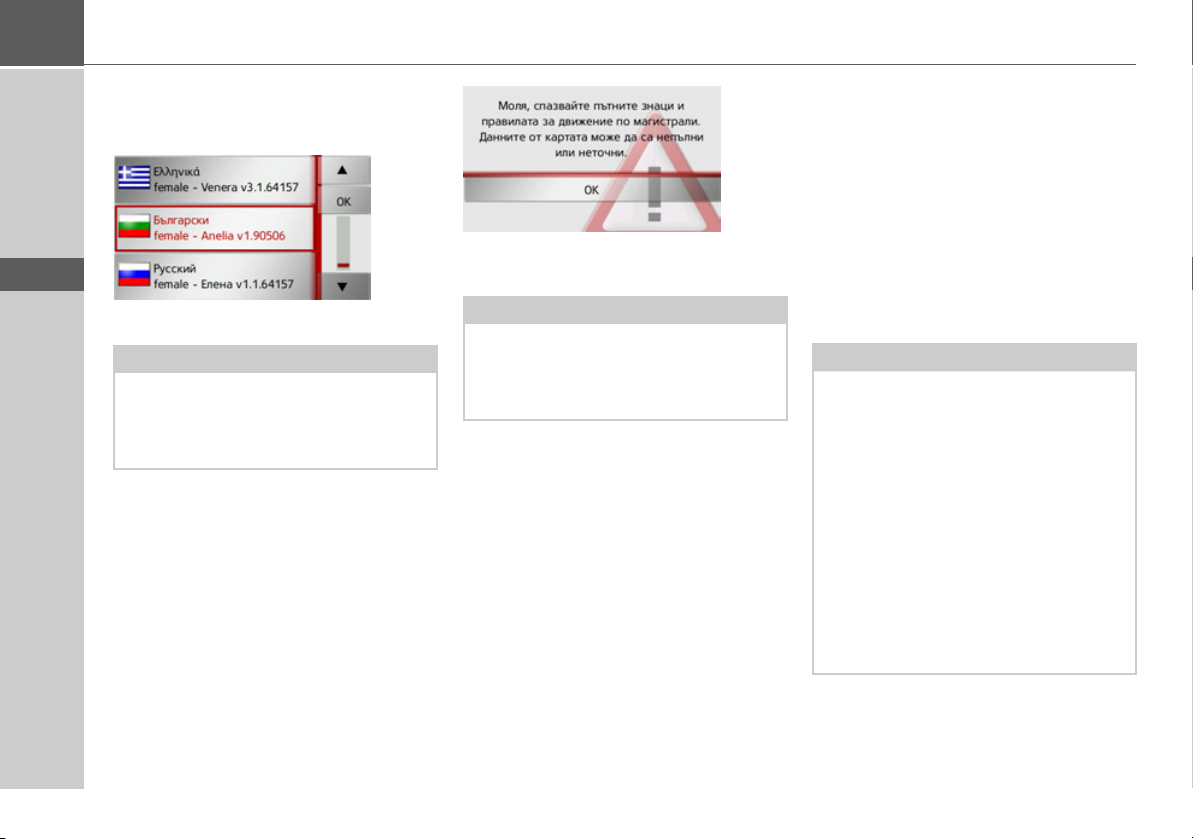
>>> ОБЩИ ПОЛОЖЕНИЯ
> RUS
>SLO
> SRB
> HR
> BG
> EST
> LV
> LT
> RO
> UA
> Натиснете бутона за желания език.
> Изборът се потвърждава чрез
натискане на
> Изберете желания говорител.
Указание:*
Говорители, които са обозначени
с (TTS) поддържат гласово извеждане
на текстове (напр. четене на глас на
имена на улици).
Извежда се кратко примерно гласово
съобщение.
> Потвърдете Вашия избор с натискане
на бутона
Малко след това се появява следното
напомняне:
ОК.
ОК
> Ако сте съгласни с молбата в това
напомняне, натиснете
Забележка:
Употребата на Трафик Помощника е
разрешена само в съответствие с
националните правила за движение по
пътищата, валидни към момента.
ОК бутона.
Изключване
Вие можете да изключите уреда по
всяко време.
> Натиснете бутона на горната страна
на Traffic Assist.
Traffic Assist преминава в режим на
готовност.
> За окончателното изключване на
Traffic Assistпоставете On/Off-
превключвателя на долната страна на
уреда на Off.
Забележка:
Препоръчваме да оставяте Трафик
Помощника в режим на неактивност
при кратки прекъсвания на
експлоатацията (до една седмица).
Това значително намалява времето за
включване и Трафик Помощникът
намира необходимите за навигацията
сателити по-бързо.
Ако при активирането на режима на
готовност е било активирано водене до
целта, то продължава автоматично,
когато се включи Traffic Assist в
рамките на около 4 часа.
22
*Важи само за Traffic Assist Z 116
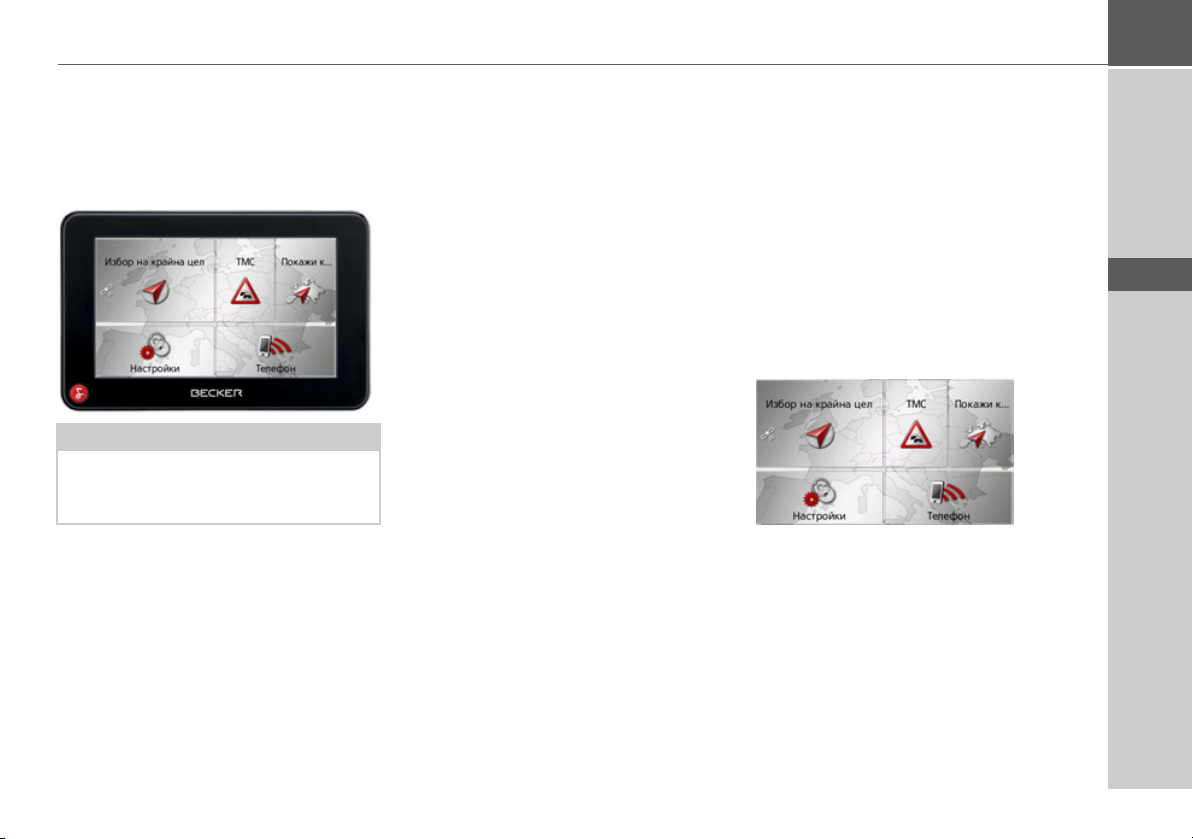
ОБЩИ ПОЛОЖЕНИЯ >>>
Основна информация
за сензорния екран
Трафик Помощникът е оборудван със
сензорен екран.
Забележка:
За да не повредите повърхността на
екрана, докосвайте я само с пръсти или
тъп, незацапан предмет.
Работа
Когато докосвате бутон на сензорния
екран, въпросният бутон за кратко се
показва очертан в червено, за да се
потвърди изборът.
Ако докоснете бутон, който не е
активен в момента, се чува кратък
сигнален тон.
Калибровка
Ако сензорният екран започне да
реагира неточно, например бутоните
трябва да се докосват извън центъра, за
да бъдат задействани, трябва да се
направи калибровка. Функцията за
калибриране се стартира от менюто с
Настройки (вижте страница 102).
Основна информация
за менютата
По време на експлоатацията сте
подпомагани от различни менюта и
прозорци за въвеждане.
Основно меню
Най-горното ниво на менюто е
основното меню. Отделните
приложения се стартират от основното
меню.
Ще намерите информация относно
отделните приложения в съответните
основни глави.
Допълнително при извикване на
отделните приложения в главното
меню ще получите допълнителна
информация респ. ще имате още
възможности за управление.
> RUS
>SLO
> SRB
> HR
> BG
> EST
> LV
> LT
> RO
> UA
23
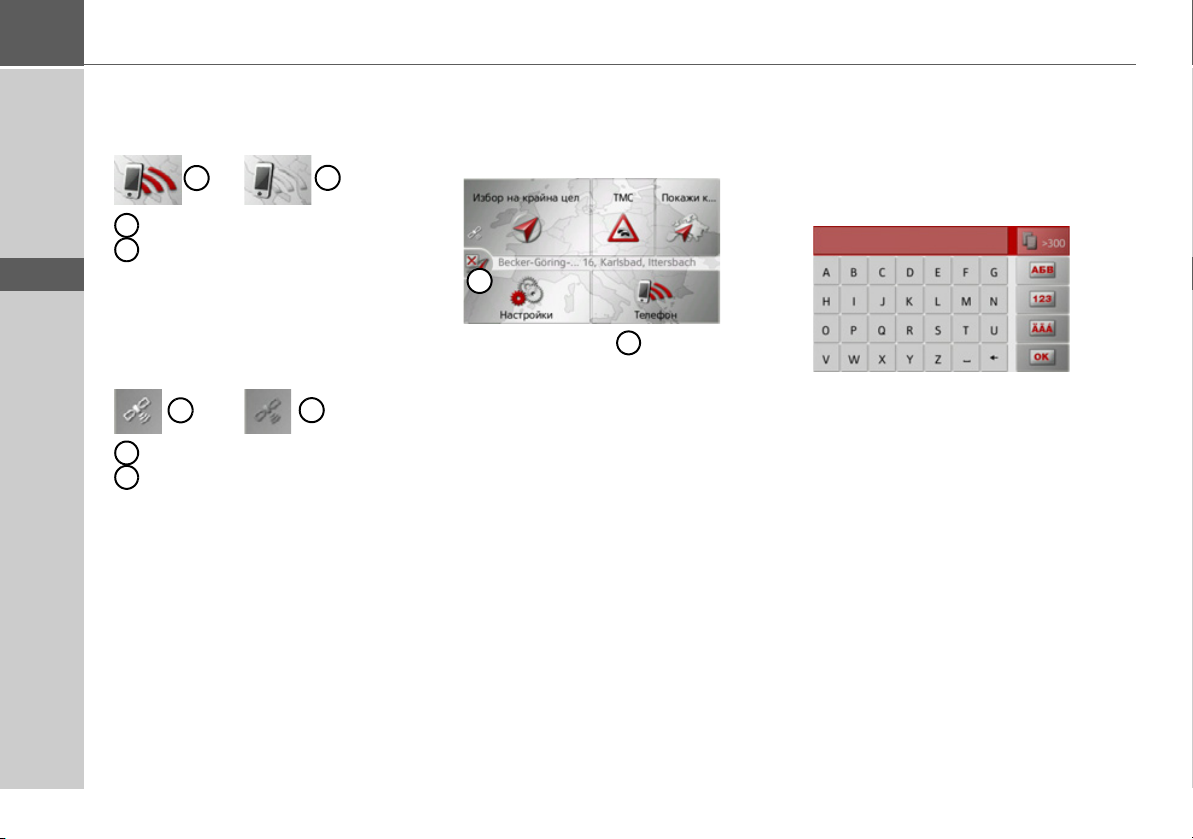
>>> ОБЩИ ПОЛОЖЕНИЯ
> RUS
>SLO
> SRB
> HR
> BG
> EST
> LV
> LT
> RO
> UA
*От символа на бутона Телефон ще
разберете, дали вече има свързан
телефон.
1
1
Свързан телефон
2
Няма свързан телефон
В лявата зона на бутона
крайна цел
показва, дали в момента има GPSприемане.
1
Има GPS-приемане
2
Няма GPS-приемане
символ на сателит Ви
1
2
Избор на
2
Ако има активно водене до цел, между
двете редици бутони се появяват
актуалните адреси на целите и бутон за
прекъсване на воденето до целта.
1
Натиснете бутона за да прекъснете
директно в главното меню воденето до
посочената цел.
1
Регистри, направени чрез
менюто за въвеждане
Някои приложения изискват
регистрите да бъдат въведени чрез
меню за въвеждане. С менюто за
въвеждане се работи като с клавиатура.
Въведените на клавиатурата знаци се
извеждат на най-горния ред на менюто
за въвеждане. Централната зона се
използва за въвеждане на знаци.
Функциите за помощ са в дясната
колона. Инструкции за работа с менюто
са предоставени по-долу.
24
*Важи само за Traffic Assist Z 116
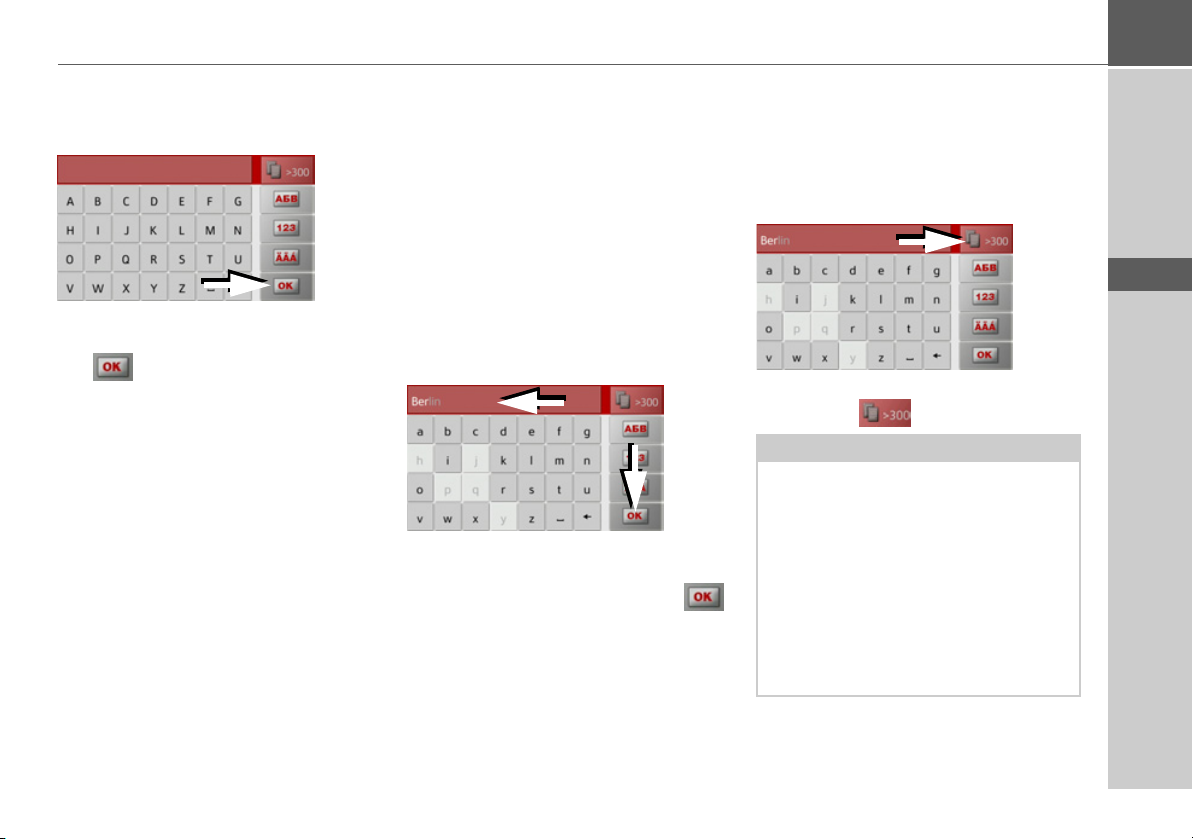
ОБЩИ ПОЛОЖЕНИЯ >>>
Въвеждане на знаци
Знаците се въвеждат чрез натискане на
клавишите в централната зона.
След като се въведе регистърът,
процесът се приключва чрез натискане
на клавиша и регистърът е
предаден на Трафик Помощника за
обработка.
При въвеждането на навигационната
цел Traffic Assist сравнява новите данни
с наличните.
Разрешени са само възможни букви за
избор.
Знаците, които не могат да се избират,
се изобразяват с по-светъл шрифт.
Приемане на предложения
При въвеждането от Traffic Assist на
най-горния ред се правят предложения.
При предложенията се обръща внимание
на навиците при използването. Ако напр.
въвеждате по-често град Хамбург,
автоматично след въвеждането на
буквата “Х” ще Ви се предложи на
дисплея “Хамбург”.
Ако за въведената буква все още няма
любими места, при въвеждането се
показват като предложение подходящи
големи градове/населени места.
> За приемане на предложението
натиснете по избор полето за
въвеждане на данни или бутона .
Прелистване на списъците
Ако вече сте въвели някои от буквите от
желаната селекция, можете да
използвате списък за избор от всички
дестинации, съдържащи въпросната
комбинация от букви.
> За да извикате списъка за избор,
натиснете клавиша.
Забележка:
Количеството от възможности за избор
се показва под формата на число на
бутона. Когато има над 300
възможности, точният брой не се
показва.
В списъка се извеждат всички
регистри, отговарящи на вече
въведените букви. В случай на
индивидуални регистри въведените
букви са оцветени в червено.
> RUS
>SLO
> SRB
> HR
> BG
> EST
> LV
> LT
> RO
> UA
25
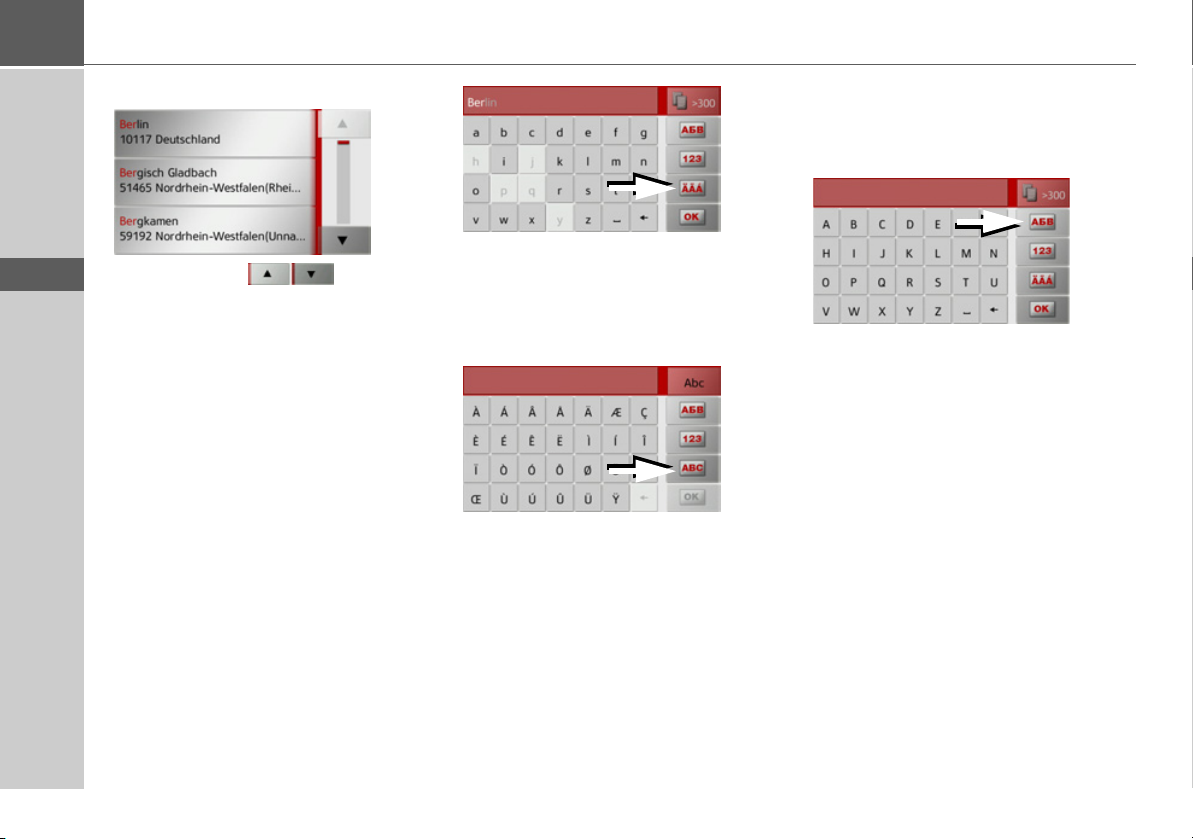
>>> ОБЩИ ПОЛОЖЕНИЯ
> RUS
>SLO
> SRB
> HR
> BG
> EST
> LV
> LT
> RO
> UA
Списъкът за избор се появява.
> Натиснете клавиша
стрелка от дясната страна на екрана,
за да прелистите списъка.
> Натиснете желаната дестинация.
Дестинацията е приета и списъкът за
избор е затворен.
Специални знаци и прегласи
При въвеждането на имената на градове
и улици не е необходимо да се
използват специалните знаци и
прегласи. Ако е необходимо, Трафик
Помощникът ще промени регистрите от
AE, OE и UE.
> Например ако търсите
местоположението на "W?rzburg",
просто въведете "WUERZBURG" или
"WURZBURG".
Специалните знаци могат да бъдат
полезни, когато се именуват
дестинации и маршрути.
> За да превключите към клавиатурата
със специалните знаци, натиснете
бутона, маркиран със стрелка.
Извежда се клавиатурата със
специалните знаци.
> Въведете желания специален знак.
След въвеждането на знак Traffic Assist
прехвърля автоматично в нормалното
меню за въвеждане на данни.
За да излезете от клавиатурата със
специални знаци без да извършвате
въвеждане на данни, натиснете бутона,
обозначен със стрелката.
Други набори от знаци
Различните набори от знаци могат да
бъдат избрани от клавиатурата на
Трафик Помощника.
> Натиснете неколкократно бутона,
маркиран със стрелка, докато
изберете желания набор от знаци.
26
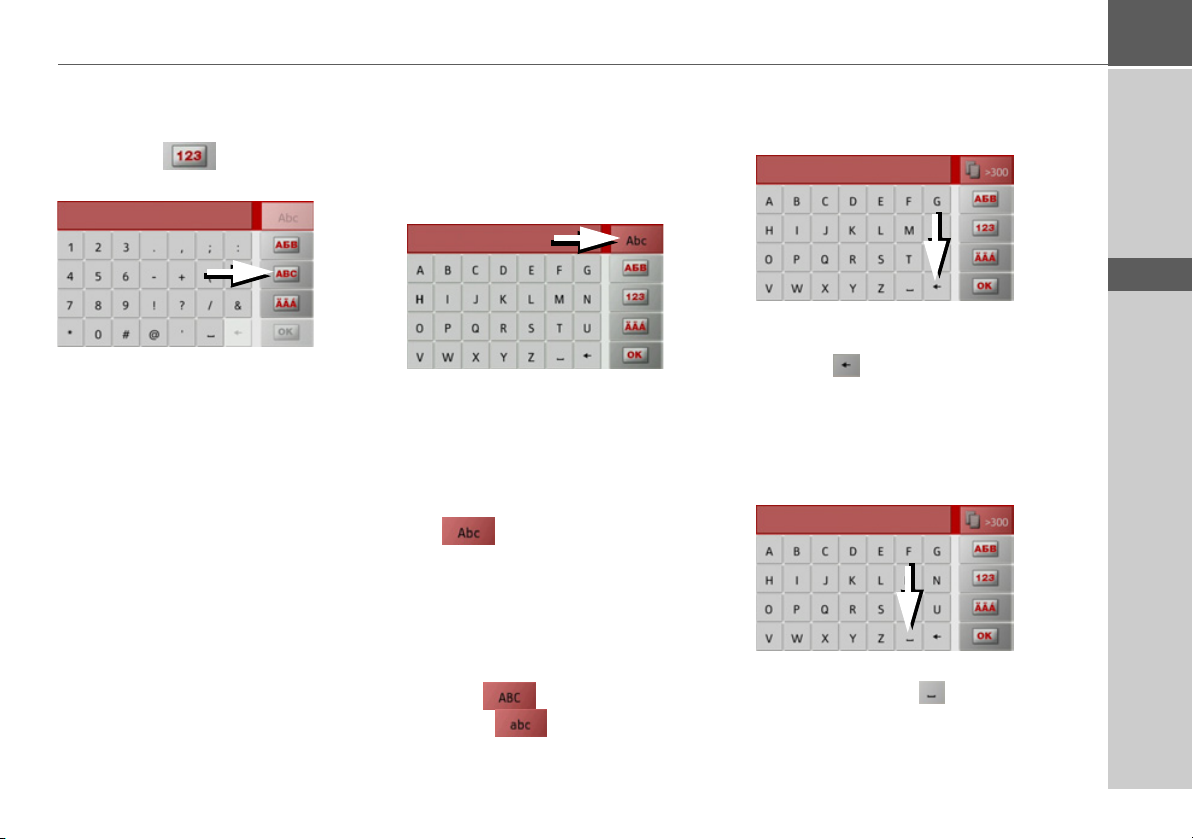
ОБЩИ ПОЛОЖЕНИЯ >>>
Въвеждане на цифри
Превключете на клавиатурата с
цифрите, за да въведете числа.
> Натиснете бутона.
Извежда се клавиатурата с цифрите.
> За да се върнете към клавиатурата за
въвеждане на букви, натиснете
бутона, маркиран със стрелка.
Превключване между главни и
малки букви
При въвеждане на свободен текст е
възможно да превключите между
главни/малки букви и автоматична
функция.
> Натиснете неколкократно бутона в
горния десен ъгъл на екрана, докато
се активира желаният начин на
въвеждане.
Надписът на бутона символизира
начина на въвеждане.
• А бутонът означава
автоматичен режим. Това означава,
че при въвеждане първата буква
автоматично е главна и впоследствие
се променят автоматично на малки
букви.
• Бутонът означава въвеждането на
главни букви.
• Бутонът означава въвеждане
на малки букви.
Изтриване на знак
За изтриването на последния знак
използвайте бутона за връщане.
> За изтриването на знака отляво преди
индикатора за вмъкване натиснете
бутона .
Вмъкване на празно място
Ако трябва да се въведат две думи
напр. при имена на градове, те трябва
да се отделят с празно място.
> За въвеждането на празно място
натиснете бутона .
> RUS
>SLO
> SRB
> HR
> BG
> EST
> LV
> LT
> RO
> UA
27
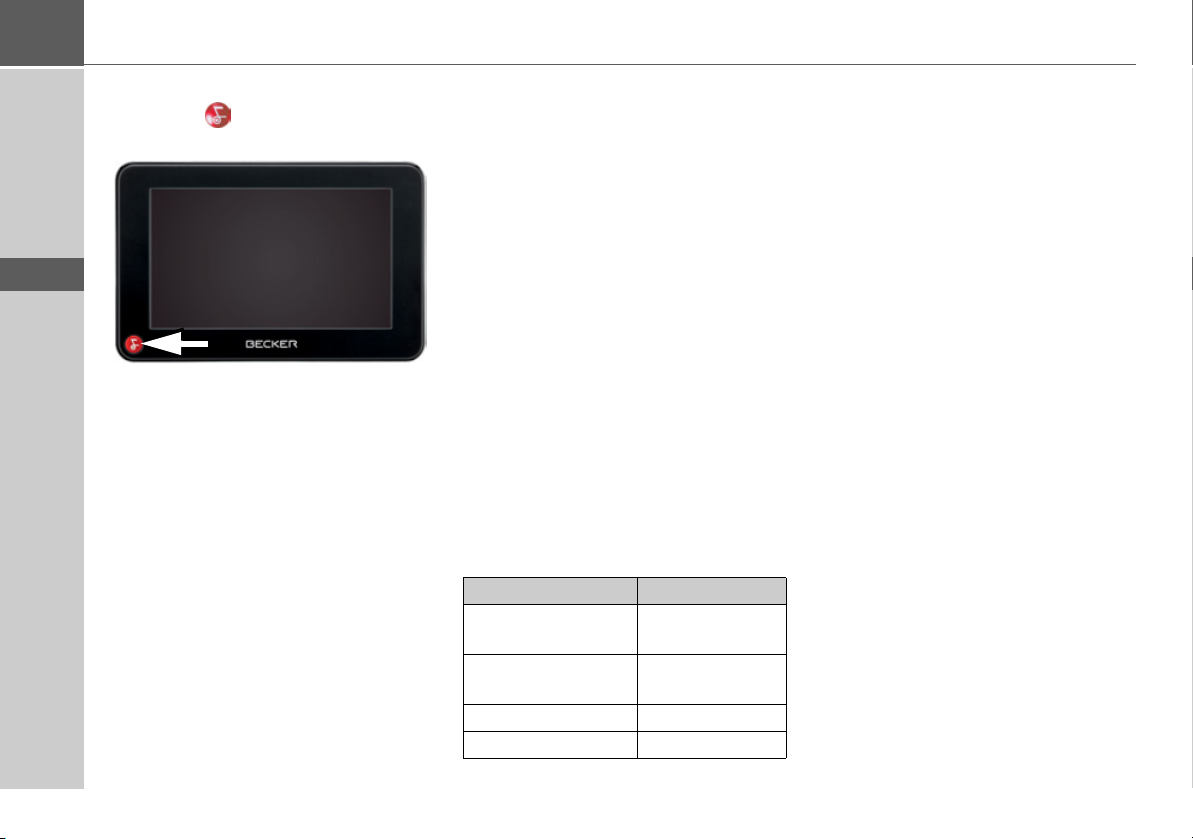
>>> ОБЩИ ПОЛОЖЕНИЯ
> RUS
>SLO
> SRB
> HR
> BG
> EST
> LV
> LT
> RO
> UA
Клавишът Becker
Клавишът е разположен в долния
ляв ъгъл на корпуса.
Той има различни функции:
• В зависимост от контекста на
менюто, ако го натиснете за кратко,
се връщате към предишното ниво на
въвеждане.
• Чрез продължително натискане се
появява главното меню.
Content Manager
Content Manager е приложение,
базирано на PC с редица важни
функции, които Ви помагат, да
управлявате съдържанията на Вашия
Traffic Assist.
С Content Manager можете:
• Да защитите Traffic Assist
запаметените съдържания на Вашето
PC и по-късно да ги възстановите на
Вашия Traffic Assist,
• Инсталиране на съдържания, които са
запаметени на DVD,
• Прехвърляне на съдържания от
интернет и инсталиране на Traffic
Assist.
За да се използва Content Manager,
използвайте доставения USB-кабел,
както и компютър, който отговаря на
следните мин. изисквания.
Минимум
Операционна
система
Процесор 300 MHz тактова
Работна памет 256 MB
Свободна памет 2GB
Windows XP
честота
Инсталиране на Content
Manager
Със следните действия можете да
инсталирате Content Manager на Вашия
компютър:
> Поставете DVD с Content Manager в
устройството за DVD на компютъра.
> Ако DVD не стартира автоматично,
стартирайте от директорията
„CONTENTMANAGER“ файла
„BECKERCMSETUP.EXE“.
> Изберете език от списъка и кликнете
върху
OK.
> Прочетете началната страница и
кликнете върху
продължите.
> Изберете папката за инсталация. Има
предварително зададена стандартна
папка за инсталиране. За да изберете
друга папка, или въведете името на
пътеката, или кликнете върху
Прелисти и определете друга папка.
Следващ, за да
28
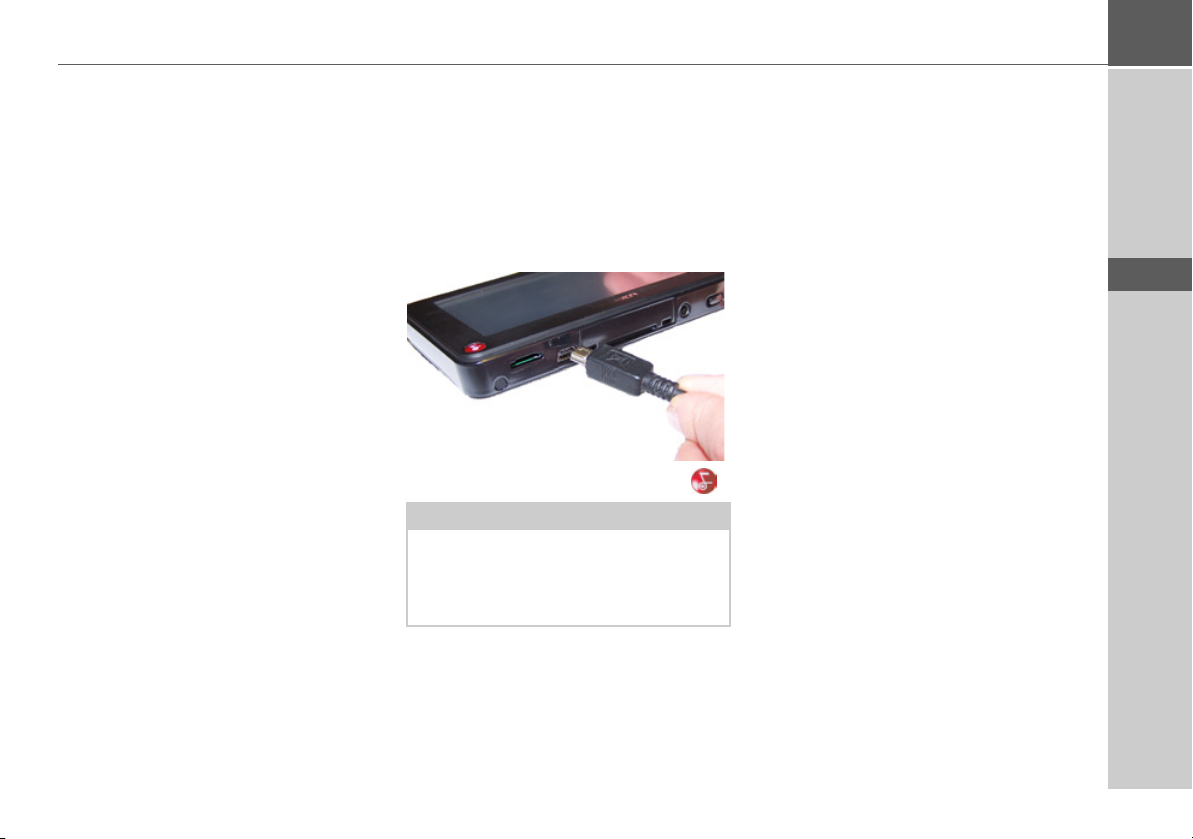
ОБЩИ ПОЛОЖЕНИЯ >>>
> Кликнете върху Инсталирай, за да
стартирате процеса на копиране.
Кликнете върху
подробности
подробностите по време на
копирането.
Content Manager се стартира
автоматично веднага след
инсталацията. Отстранете отметката от
кутийката, ако не желаете това.
По този начин процесът на инсталиране
е завършен.
> Кликнете върху
завършите програмата за
инсталиране.
, за да видите
Край, за да
Покажи
Стартиране на Content
Manager
Извършете следното, за да стартирате
Content Manager:
> Свържете с доставения USB-кабел
USB-интерфейса на Traffic Assist
директно с USB-извода на
компютъра.
> Включете Traffic Assist с бутона .
Указание:
Когато свържете за първи път Traffic
Assist към PC, PC-то инсталира всички
драйвери и показва съобщението
"Вашият ред може сега да се използва".
След кратко време се показва Traffic
Assist като преносим носител на данни
на компютъра.
> Кликнете на компютъра върху
> Всички програми.
> Изберете
> Кликнете върху
Когато Content Manager се стартира,
програмата изпълнява някои стъпки,
преди да можете да започнете с
управлението на Вашия навигационен
софтуер.
При всяко извикване се създава връзка
с интернет, за да се провери, дали има
на разположение нова версия на Content
Manager. Ако бъде намерена нова
версия, Content Manager Ви предлага,
да я инсталирате. Препоръчваме Ви,
винаги да извършвате Upgrade /
обновяването/, ако има такова. Когато
се намери нова софтуерна версия, имате
следните опции:
• Кликнете върху
новата софтуерна версия. Новата
версия се сваля и инсталира, преди да
можете да работите с Content
Manager.
Becker.
Content Manager.
Да, за да приемете
Старт
> RUS
>SLO
> SRB
> HR
> BG
> EST
> LV
> LT
> RO
> UA
29
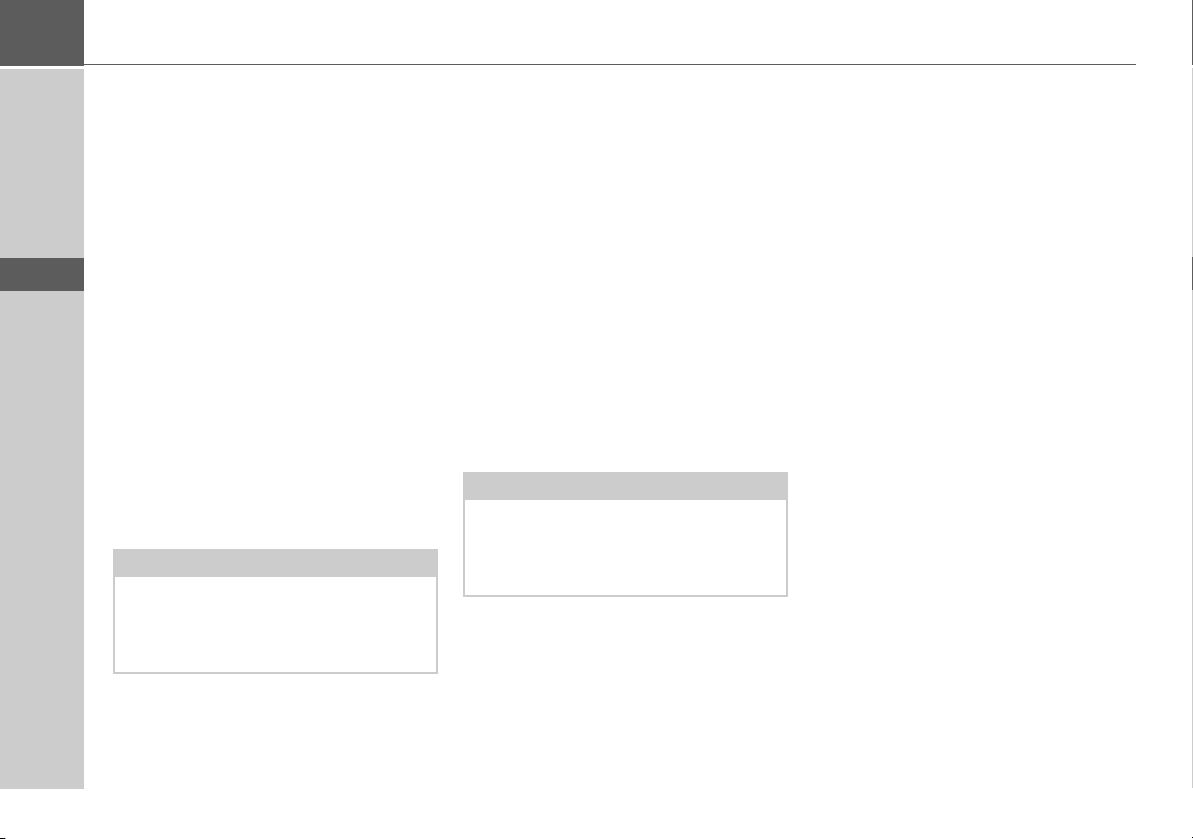
>>> ОБЩИ ПОЛОЖЕНИЯ
> RUS
>SLO
> SRB
> HR
> BG
> EST
> LV
> LT
> RO
> UA
• Кликнете върху Не, за да стартирате
Content Manager с вече инсталираната
стара версия.
• Ако при новата версия има важен
Upgrade, се показва вместо полето с
бутоните
Трябва да инсталирате новата версия;
в противен случай трябва да излезете
от приложението.
Когато поставите DVD в устройството
за DVD на Вашето PC, Content Manager
чете и каталогизира автоматично
съдържанието на DVD, ако то още не е
прибавено към списъка на
съдържанията.
Ако не сте направили Backup на
навигационната система, Content
Manager Ви пита при всеки старт, дали
искате да се създаде цялостно или
частично защитно копие.
Указание:
Препоръчваме Ви, винаги да създавате
Backup. Само по този начин можете да
възстановите при загуба на данни
съдържанията.
Не полето с бутони Изход.
При повреди
Съответните повреди в операционната
система или в уреда се показват. Ако
след това не може да се изпълни
желаната функция, трябва отново да
стартиратеTraffic Assist чрез On/Offпревключвателя.
Ако съобщението се появи отново или
уредът не работи изрядно поради други
причини, обърнете се към Вашия
специализиран търговец.
Можете да пробвате и на BeckerHomepage www.mybecker.com в
раздела Support /поддръжка/ да
намерите в FAQ решение на Вашия
проблем.
Указание:
Никога не пробвайте да отваряте сами
уреда! Ако не можете да отстраните
сами появилия се дефект, обърнете се
към Вашия специализиран търговец!
30
